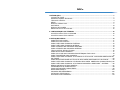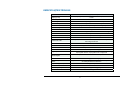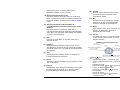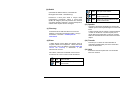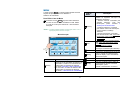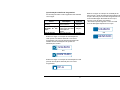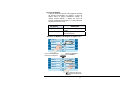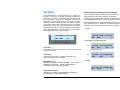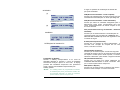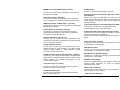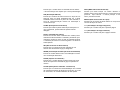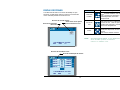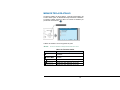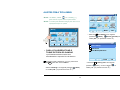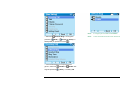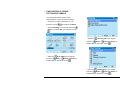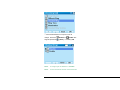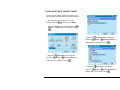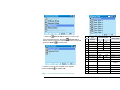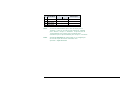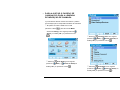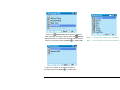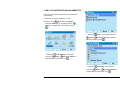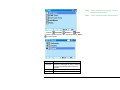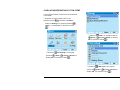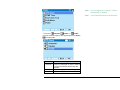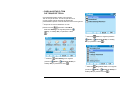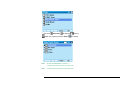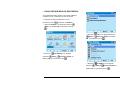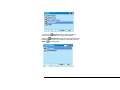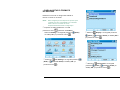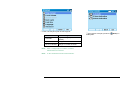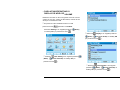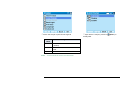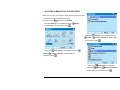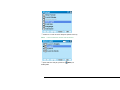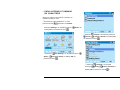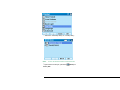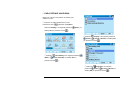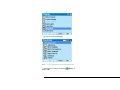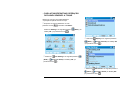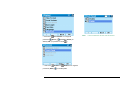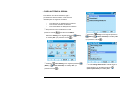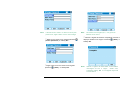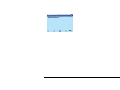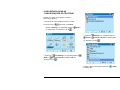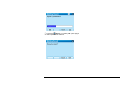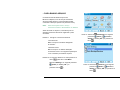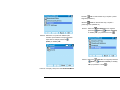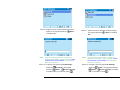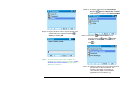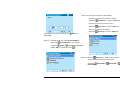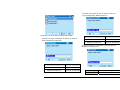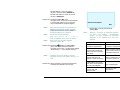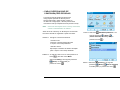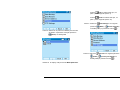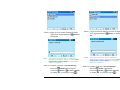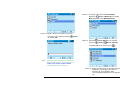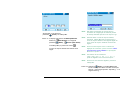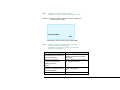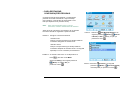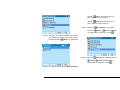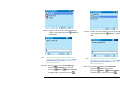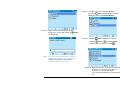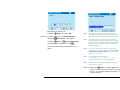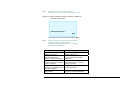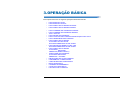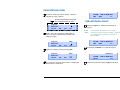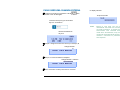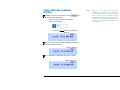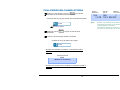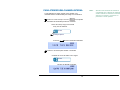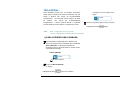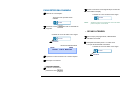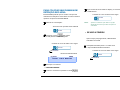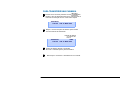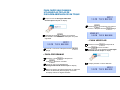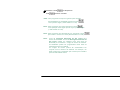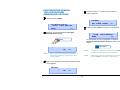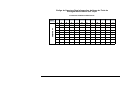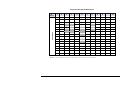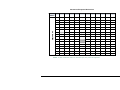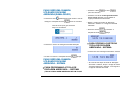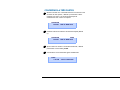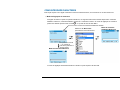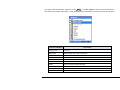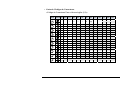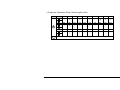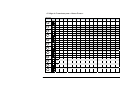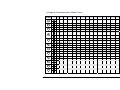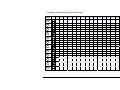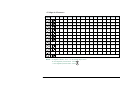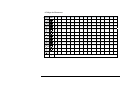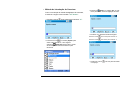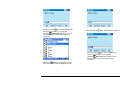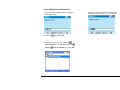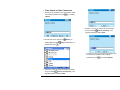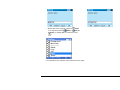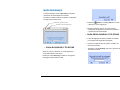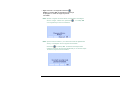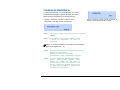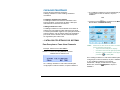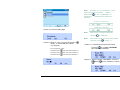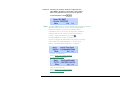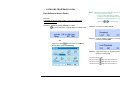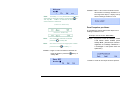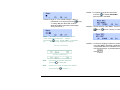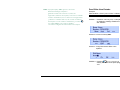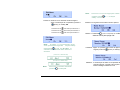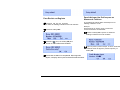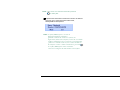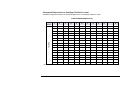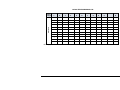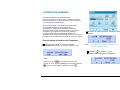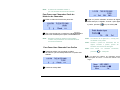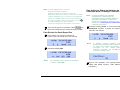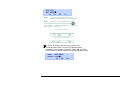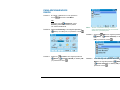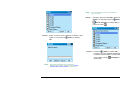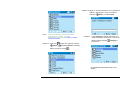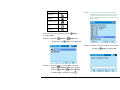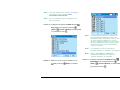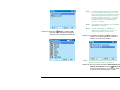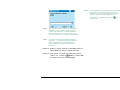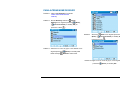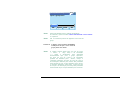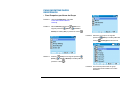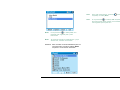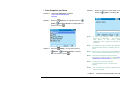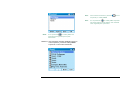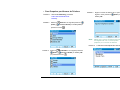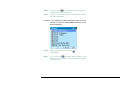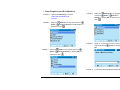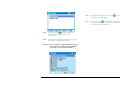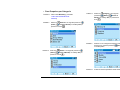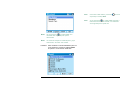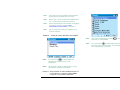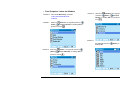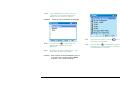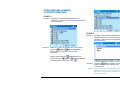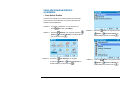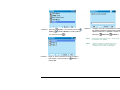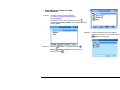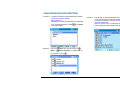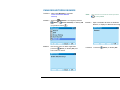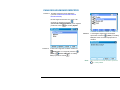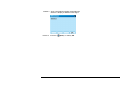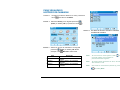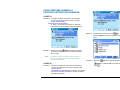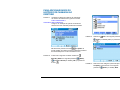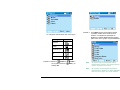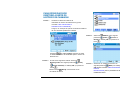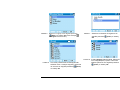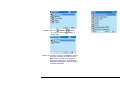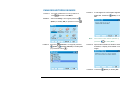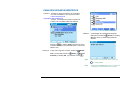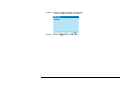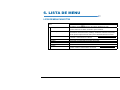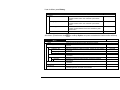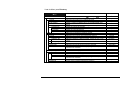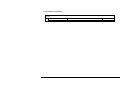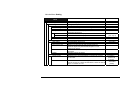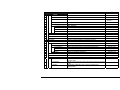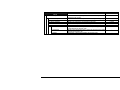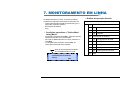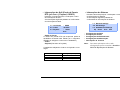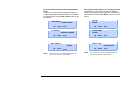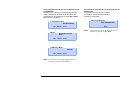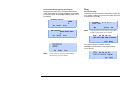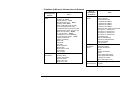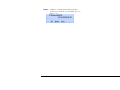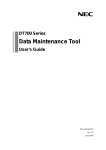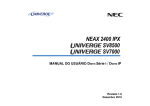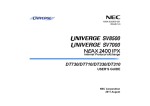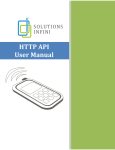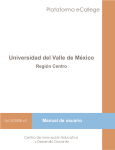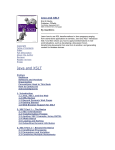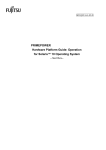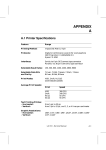Download Terminal UNIVERGE DT750
Transcript
Terminal UNIVERGE
DT750
MANUAL DO USUÁRIO
Março 2009
EXCLUSÃO DE RESPONSABILIDADE
A NEC se reserva o direito de alterar as especificações, funções ou
facilidades, a qualquer momento, sem aviso prévio.
A NEC elaborou este documento para utilização de seus
funcionários e clientes. As informações contidas neste documento
são propriedade da NEC e não devem ser reproduzidas sem
autorização prévia por escrito da NEC. Todas as marcas e nomes
de produtos no presente documento são marcas comerciais ou
marcas registradas de suas respectivas empresas.
ÍNDICE
1.INTRODUÇÃO ..............................................................................................................................1
LAYOUT DE FACE ......................................................................................................................1
ESPECIFICAÇÕES TÉCNICAS ..................................................................................................2
TECLAS E PARTES ....................................................................................................................3
MENU...........................................................................................................................................6
DISPLAY DESSI-LESS................................................................................................................7
SOFTKEYS ................................................................................................................................10
DISPLAY DE ÍCONES ...............................................................................................................14
MENU DE TECLA DE ATALHO ................................................................................................15
2. CONFIGURAÇÃO DO TERMINAL ...........................................................................................16
AJUSTES COM A TECLA UP/DOWN.......................................................................................16
AJUSTES COM A TECLA MENU..............................................................................................17
3.OPERAÇÃO BÁSICA.................................................................................................................70
PARA EFETUAR LOGIN ...........................................................................................................71
PARA EFETUAR LOGOUT .......................................................................................................71
PARA FAZER UMA CHAMADA EXTERNA ..............................................................................72
PARA FAZER UMA CHAMADA INTERNA ...............................................................................73
PARA ATENDER UMA CHAMADA EXTERNA.........................................................................74
PARA ATENDER UMA CHAMADA INTERNA ..........................................................................75
TECLA VIRTUAL DE MULTILINHA...........................................................................................76
PARA RETER UMA CHAMADA................................................................................................77
PARA COLOCAR UMA CHAMADA EM RETENÇÃO EXCLUSIVA .........................................78
PARA TRANSFERIR UMA CHAMADA .....................................................................................79
PARA FAZER UMA CHAMADA UTILIZANDO AS TECLAS DE DISCAGEM ABREVIADA DE
UM TOQUE................................................................................................................................80
PARA REGISTRAR NOME NA TECLA DE DISCAGEM ABREVIADA DE UM TOQUE..........82
PARA FAZER UMA CHAMADA UTILIZANDO DISCAGEM ABREVIADA (RAMAL/GRUPO) 86
PARA FAZER UMA CHAMADA UTILIZANDO DISCAGEM ABREVIADA – SISTEMA..........86
REDISCAGEM DO ÚLTIMO NÚMERO.....................................................................................87
CONFERÊNCIA DE TRÊS PARTES.........................................................................................88
COMO INTRODUZIR CARACTERES.......................................................................................89
MODO SEGURANÇA ..............................................................................................................104
CHAMADA DE EMERGÊNCIA................................................................................................106
CATÁLOGO TELEFÔNICO .....................................................................................................107
HISTÓRICO DE CHAMADAS..................................................................................................119
ÍNDICE
4. OPERAÇÃO DE DIRETÓRIO .................................................................................................123
PARA ADICIONAR NOVOS DADOS .....................................................................................124
PARA ALTERAR NOME DE GRUPO .....................................................................................131
PARA ENCONTRAR DADOS REGISTRADOS .....................................................................133
PARA FAZER UMA CHAMADA A PARTIR DO DIRETÓRIO ................................................147
PARA ADICIONAR UM PREFIXO AO NÚMERO ..................................................................148
PARA EDITAR DADOS DO DIRETÓRIO................................................................................151
PARA EXCLUIR TODOS OS DADOS.....................................................................................152
PARA EXCLUIR UM DADO ESPECÍFICO..............................................................................153
5. HISTÓRICO DE CHAMADAS .................................................................................................155
PARA VISUALIZAR O HISTÓRICO DE CHAMADAS............................................................156
PARA FAZER UMA CHAMADA A PARTIR DO HISTÓRICO DE CHAMADAS ....................157
PARA ADICIONAR DADOS DO HISTÓRICO DE CHAMADAS AO DIRETÓRIO................159
PARA EDITAR DADOS DE DIRETÓRIO A PARTIR DO HISTÓRICO DE CHAMADAS .....161
PARA EXCLUIR TODOS OS DADOS.....................................................................................164
PARA EXCLUIR DADOS ESPECÍFICOS ...............................................................................165
6. LISTA DE MENU .....................................................................................................................167
LISTA DE MENU PARA DT750...............................................................................................167
7. MONITORAMENTO EM LINHA ..............................................................................................174
1.INTRODUÇÃO
LAYOUT DE FACE
DT750 (ITL-320C-1)
Exit
Help
2
1
ABC
4
5
3
DEF
JKL
MNO
7
8
9
PQRS
Recall
Feature
Answer
Mic
6
GHI
TUV
WXYZ
0
#
Menu
Redial
Transfer
HOLD
1
Speaker
227 [mm]
227 [mm]
ESPECIFICAÇÕES TÉCNICAS
DT750 (ITL-320C-1)
ITEM
Display (LCD)
TFT 5,7 polegadas, QVGA, Painel Sensível a Toque, com Luz de
Fundo
Visualização
Colorido
Tecla Programável
32 Teclas (8 X 4) (visualizadas no LCD)
Tecla de Função Fixa
Luz de fundo
9 teclas (com botão Menu/Cursor)
Display e Teclado (acesos por 10 s ao operar)
Tecla Softkey
4 Teclas
Diretório
Histórico de Chamadas
500 registros
Chamada de Saída: 50 registros, Chamada de Entrada: 50 registros
Browser XML
Disponível
Viva-Voz
Padrão Full-duplex, Banda larga
Interface de Fone de Cabeça
Disponível
Interface de LAN
2 portas, 10BASE-T/100BASE-TX, Full-duplex/Half-duplex,
Auto Negociavel-Fixa
CODEC de Voz
G.711, G.729a, G.722
IP
Configurado via DHCP/ Diretamente
QoS
ToS (IP Precedence, Diffserv)
VLAN
Segurança
Alimentação
TAGVLAN (IEEE802.1Q/p)
Autenticação IEEE802.1x ( EAP-MD5/EAP-TLS, EAPOL Forwarding),
Criptografia de RTP, Criptografia Auto Configuravel
PoE padrão IEEE802.3af ou Local = Adaptador AC
Consumo
PoE=7.68 [W]/Local=6.96 [W]
Download (Transferência de
Dados
Programa/Dados de Configuração/Tom de Corrente de Toque/Música
de Retenção/Dados de Diretório
Adaptador (Opcional)
Gravação de chamadas / montagem na parede/Teclado /Painel Lateral
Cor
Preta/Branca
Medidas (L×P×A)
227(L) × 250(P) × 112(A) [mm]
Peso
1.6 Kg
2
TECLAS E PARTES
(1) Botão de Segurança
O usuário poderá impedir o vazamento de informações
do terminal com uma simples operação.
• TECLAS E PARTES NO DT750
(1)
(2) Lâmpada Indicadora de Chamada
Lâmpada no canto superior do Display do DT750
pisca quando termina uma chamada para o terminal.
Além disso, ao se utilizar o serviço de Correio de
Voz, a luz acende quando uma mensagem foi
deixada.
(2)
(3)
(3) LCD
Painel Sensível a Toque LCD (Display de Cristal
Líquido) colorido que fornece informações sobre a
atividade do DT750. Basicamente, a tela no LCD
consiste de três áreas de informação.
(4)
(5)
Exit
(a) Área de Ícone
Help
(6)
(7)
1
4
GHI
7
PQR
S
2
ABC
5
JKL
8
3
Recall
Feature
Answer
Mic
(9)
6
MNO
9
TUV
WXY
Z
0
#
(b) Área de Informação Dessi-Less
(8)
DEF
Menu
(10)
(11)
Redial
HOLD
Transfer
Speaker
(12)
(15)
(14)
1
LINE 01
LINE 02
1
2
LINE 06
LINE 03
3
LINE 07
LINE 04
4
LINE 08
LINE 05
(13)
7:25 AM MON 18 JUL 2008
MIC
DND
>>>
(c) Área de Informação sobre
Atividades de Facilidade e
data/hora
(a) Área de Ícones
Esta área exibe os ícones da Área de Serviço
que fornecem
3
notificações quando ocorrem eventos (como
chamadas perdidas e correio de voz).
(9)
(b) Área de Informação Dessi-Less
Esta área fornece informações sobre as 32 teclas (8
teclas x 4 páginas) de Linha / Facilidade Programáveis.
Para mais detalhes, queira consultar DISPLAY DESSILESS
(b) Área de Informações sobre Atividade de
Facilidade/data/hora (inclusive Informações sobre
SoftKey)
Esta área fornece a visualização data/ hora e
informações sobre diversas atividades das facilidades.
Além disso, as informações sobre softkey são exibidas
na parte inferior desta área.
(4) Exit
Para sair do modo Menu ou Ajuda e voltar para a
exibição da hora
Answer
Quando o LED nesta tecla estiver aceso,
pressionar a tecla para atender uma
chamada em espera.
(10) Mic
Pressionar a tecla para atender no modo
mãos livres. O LED nesta tecla acende
durante a operação do speakerphone.
(11) Menu
Para acessar o menu local do DT750, como
Histórico de Chamadas, Diretório ou
Configurações do Terminal.
(12) Cursor
Ao utilizar esta Tecla, o usuário do DT750
poderá acessar várias funções com uma
simples operação.
Detalhes sobre Tecla de Cursor
(5) SoftKeys
Qualquer função mostrada na parte inferior do LCD
está disponível. A tecla de função apropriada é exibida
na tela de acordo com o processo de acompanhamento
de chamada.
(a) Tecla de Volume
(Rolar para cima)
(b) Tecla de rediscagem
- Tecla “Scroll LEFT”
(Rolar à esquerda))
(a) Tecla de Volume (Para baixo)
(
(8) Feature
Utilizada para ativar quaisquer facilidades como funções
de configuração de terminal, etc, e para programar
Teclas de Discagem Abreviada de Um Toque.
4
(c) Tecla de Diretório
- Tecla “Scroll RIGHT”
(Rolar a direita)
(6) Help
Explicações sobre SoftKeys podem ser exibidas no
LCD pressionando-se esta tecla.
(7) Recall
Pressione a tecla para finalizar uma chamada e ouvir o
tom de discagem.
(d) Tecla ENTER
DOWN
UP)
- Tecla “Scroll DOWN” (Rolar para baixo)
Utilizada para ajustar o contraste do LCD,
volume do alto-falante/viva voz e volume de
toque.
• Contraste do LCD:
Pressionar a tecla ( ) ou ( ) enquanto inativa.
• Volume do Alto-Falante/Viva Voz:
Pressionar a tecla ( ) ou ( ) durante a
conversação.
• Volume do Toque:
Pressione a tecla ( ) ou ( ) durante a
corrente de toque
(b) Redial
LEFT Voltar para a tela anterior.
(Chamada do Último Número, Chamada de
Discagem Abreviada – Ramal/Group)
Pressionar a tecla para ativar a função redial
(rediscagem). Pressionar ‘redial’ e ‘scroll back’
(botão de rolagem para trás) através dos números
que foram discados. Quando o número desejado for
exibido discar # para ativar a discagem.
(c) Directory
Pressionando-se esta tecla abre se o menu do
Diretório. Para mais informações sobre o serviço
de diretório, consultar 4. OPERAÇÃO DE
DIRETÓRIO
(d) Enter
RIGHT
Ir para a tela correspondente ao item
do menu selecionado.
Enter
Ir para a tela correspondente ao item
do menu selecionado.
(13) Speaker
Controla o alto-falante embutido que poderá ser
utilizado para monitoração/discagem no modo mãos
livres.
O LED na tecla acende quando a mesma está ativa.
* Todas as versões IP incluem suporte para o
modo mãos-livres full duplex. Todas as versões
TDM e IP ativadas são do modo mãos-livres halfduplex.
(14) Transfer
A Série DT750 possui Menu de Atalhos para as
funções usadas com freqüência. Utilize esta tecla
para exibir o menu de atalhos (consultar MENU DE
TECLA DE ATALHO) e determinar o item
selecionado no menu.
Além disso, esta tecla é utilizada como tecla de
movimento de cursor no menu local do telefone.
UP
Mover a área realçada para a linha
superior da tela.
DOWN
Mover a área realçada para a linha
inferior da tela.
5
Permite que o usuário do ramal transfira as
chamadas estabelecidas para outro ramal sem
auxilio da telefonista.
(19) Hold
Pressionar esta tecla para reter uma chamada
interna ou externa.
MENU
A partir da tecla Menu. O usuário poderá utilizar diversas
funções de aplicação tais como Diretório e
Histórico de Chamadas.
ITEM DE
MENU
Para Exibir Lista de Menu
Pressione a tecla Menu enquanto indica data/hora
no LCD. A Lista de Menu é exibida no LCD. Utilize
a Tecla do Cursor para selecionar o Item de Menu
desejado.
2 Directory
Nota: O usuário poderá também navegar pelo menu com a
operação painel sensível a toque.
Menu Principal
[Menu]
History
Directory
Setting
Presence Favorite
Tool
Back
ITEM DE MENU
1 History
3 Tool
Call Fun.
Config
DESCRIÇÃO
Para utilizar as facilidades de Diretório.
Existem os seguintes três tipos de
facilidades de diretório.
• Diretório Pessoal: Controlado pelo
aparelho
telefônico.
Para
mais
informações, queira consultar 4.
OPERAÇÃO DE DIRETÓRIO.
• Catálogo Telefônico: Controlado
pelo sistema. Para mais informações,
queira consultar o Catálogo
Telefônico
• Diretório Corporativo: Controlado
pelo servidor externo XML. Para mais
informações, queira contatar o
administrador
do sistema.
- Utilizar ao acessar o servidor externo
XML. Para mais informações, queira
contatar
o administrador do sistema.
- Utilizar ao enviar/receber
Mensagem Instantânea (Não Utilizado).
4 Call Function Não Utilizado Atualmente (em cinza).
Para fazer a configuração do DT750 (tal
como o controle do volume de toque,
5 Setting
ajuste do display LCD e download de
Música em Espera.
6 Presence
Não Utilizado Atualmente (em cinza).
OK
DESCRIÇÃO
Para visualizar o Histórico de Chamadas.
Há dois tipos de facilidades de Histórico de
Chamadas. O histórico de chamadas são
armazenados na memória do sistema
(consultar HISTÓRICO DE CHAMADAS).
Por outro lado, os dados do histórico são
armazenados na memória do telefone
(consultar 5. HISTÓRICO DE CHAMADAS
6
# Favorite
0 Config
Não Utilizado Atualmente (em cinza).
Este item é utilizado para o ajuste de
Configuração do DT750. Para mais
informações, queira
contatar o administrador do sistema.
DISPLAY DESSI-LESS
(a) Ícone de Estado
O serviço de visualização Dessi-less fornece 32 teclas (8
teclas x 4 páginas) de Linha/Facilidade Programáveis. As
informações
definidas
para
cada
tecla
de
Linha/Facilidade Programável podem ser visualizadas no
LCD. Além disso, o estado atual da linha/característica
definida para cada tecla programável é exibido como
ícone.
Para a configuração da tecla programável,
contate o Administrador do Servidor de Telefonia.
As informações sobre o status na Tecla de Linha tais
como Terminação de Chamada, Retenção de
Chamada ou Ocupado podem ser indicadas como
seqüência de ícones.
Quando o Administrador do Servidor de Telefonia define
a tecla de Discagem Abreviada de Um Toque” na tecla
programável, os usuários podem atribuir um número de
telefone ou número de ramal para uma tecla de modo
que você possa fazer uma chamada para aquele número
com a operação de um toque.
• Retenção de Chamada
(Retenção Individual/Retenção
Individual no Grupo de
Estacionamento de Chamadas)
• Retenção de Chamada
(Retenção de Outra
Parte/Retenção de Outra Parte no
Grupo de Estacionamento de
Chamadas)
• Rechamada (Retenção
Individual/Retenção de Chamada
Exclusiva/Transferência de
Chamada/Retenção Individual no
Grupo de Estacionamento de
Chamadas)
• Rechamada (Retenção de
Outra Parte/Retenção de Outra
Parte no Grupo de
Estacionamento de Chamadas)
• Chamada de Entrada
• Durante a Conversação (Uso
Individual)
• Transferência de Chamada
• Conferência
• Durante a Conversação (Uso
de) Outra Parte
• Função Ativa da configuração
da tecla de função como por
exemplo um “Desvio de
Chamada”)
Exibe-se a seguir um exemplo da visualização Dessi-less.
(a) Ícone de Estado
(b) Informação sobreTecla Programável
(c) Página
•
7
STATUS DO USUÁRIO
• Livre
ÍCONE
SINAL
LUMINOSO
Nenhum
Ícone
Piscando:
(O ícone
piscará em
ciclos de
um
segundo)
Sempre
Aceso
(b) Informação sobreTecla Programável
As informações sobre Tecla Programável são exibidas
como segue:
TECLA
Line Key
Tecla de Discagem
Abreviada de Um
Toque
Tecla de Função
DESCRIÇÃO
- Informação de
Nome e Número
- Informação do Nome
de Discagem Abreviada
- Informação de
Número
- Nome da Função
NÚMERO DE
DÍGITOS
8 dígitos.
8 dígitos.
6 dígitos
Exibe-se a seguir um exemplo de visualização do
LCD quando a Tecla de Discagem Abreviada de Um
Toque é atribuída para uma Tecla Programável Para
a Tecla de Discagem Abreviada de Um Toque,
nenhum ícone de status será exibido.
* Os usuários podem registrar o nome em cada
Tecla de Discagem Rápida de Um Toque.
12345678
OU
KENTARO
Exibe-se a seguir um exemplo de visualização do
LCD quando uma linha é atribuída a uma Tecla
Programável. Os ícones de status apropriados são
exibidos. Estas visualizações não podem ser
alteradas pelo usuário.
12345678
OU
KENTARO
Exibe-se a seguir um exemplo de visualização do LCD
quando uma função é atribuída para uma Tecla
Programável.
CF-A
8
(c) Ícone da Página
O display Dessi-less possui quatro páginas (8 teclas
de Função Programável por página). A tecla de
página indica a página atualmente exibida. O
usuário poderá alternar o display da Tecla de
Função Programável da página 1 a 4 pela operação
do painel sensível a toque .
STATUS DO ÍCONE
DESCRIÇÃO
DA PÁGINA
Sempre Aceso
Indica a página atualmente
exibida.
Piscando
Indica a página com o evento que
está acontecendo.
Exemplo de Mudança de Página da Página 1 a 3
LINE 01
1
LINE 02
2
LINE 05
PISCANDO
LINE 06
LINE 03
3
LINE 07
LINE 04
4
LINE 08
Alternar da PÁGINA 1
para a PÁGINA 3
Tocar no botão piscante
para ir para a Página 3.
LINE 17
1
LINE 21
CHAMADA
DE ENTRADA
LINE 18
2
LINE 19
3
LINE 23
LINE 20
4
LINE 24
Tocar esta Tecla de Linha
para atender Chamadas de
Entrada.
9
SOFTKEYS
Visualização do Default para Cada Status
A função SoftKeys no DT750 fornece um conjunto de
funções no LCD que se adapta ao estado de alteração
do telefone. Enquanto as configurações SoftKey default
são fornecidas, as funções desejadas podem ser
atribuídas aos ramais individuais como exigido. A função
SoftKeys, na parte inferior do LCD, pode exibir os nomes
das funções disponíveis, nomes das funções de usuários
atribuídos e nomes de funções atribuídas por um padrão
específico de SoftKey. A função SoftKeys exibida poderá
variar, dependendo do estado do telefone e/ou quando o
botão Seguinte/Anterior for pressionado.
As configurações SoftKey default que correspondem a
determinadas funções são fornecidas. Diferentes
configurações de SoftKey são exibidas na parte inferior do
LCD, dependendo do estado, conforme mostrado abaixo.
Diferentes padrões de configurações de SoftKey podem
ser registrados para o estado de chamada individual e
atribuídos a terminais individuais conforme necessário.
LIVRE
7:25 AM MON 18 JUL 2008
MIC DND
Exit
7:26 AM MON 17 JUL 2008
MIC
DND
>>>
>>>
Help
DISCANDO / TOM DE DISCAR
(1)
Tecla Exit
Pressionar para sair do modo Menu ou Ajuda e voltar para
a exibição da hora.
Tecla Help
Próxima tela >>>
(2)
Pressionar a tecla Help, a SoftKey desejada para
informações úteis sobre esta tecla.
MIC (Microfone)
Pressionar a SoftKey abaixo de "MIC" para ativar ou
desativar o microfone. O LED nesta tecla Mic
acenderá quando o Mic estiver ligado
4:26 PM TUE 13 APR 2004
MIC
PICK
FDA
>>>
4:26 PM TUE 13 APR 2004
FDN
FDB
>>>
TOQUE
4:26 PM TUE 13 APR 2004
MIC
VOICE
>>>
DND (Não Perturbe)
Pressionar a SoftKey para rejeitar terminação de
chamada para o ramal pré-atribuído.
10
A seguir os padrões de visualização de default das
principais facilidades.
OCUPADO
(1)
FDB (Desvio de Chamada – Linha Ocupada)
Permite uma chamada para um ramal ocupado para ser
imediatamente desviada para um ramal pré-designado.
BUSY
2000
4:26 PM TUE 13 APR 2004
MIC
CB
CW
>>>
Próxima Tela >>>
(2)
BUSY
4:26 PM
S&R
FDA (Desvio de Chamada – Todas Chamadas)
Permite que todas as chamadas designadas para um
determinado ramal sejam encaminhadas para outro
ramal, independentemente do estado ocupado ou livre
do ramal chamado.
2000
TUE 13 APR 2004
>>>
FDL (Terminal SIP com Log out efetuado – Destino de
Chamada)
CONEXÃO
Permite que um sistema transfira a chamada para um
ramal apropriado cujo LOG OUT DE TERMINAL SIP –
DESTINO DE CHAMADA já tenha sido registrado e esteja
no estado de logout
E-OVR (Intercalação Executiva)
Permite que os usuários de ramal categorizados , ao
encontrar uma condição de ocupado em um ramal
interno, intercale no mesmo
RETENÇÃO DE CONSULTA
TRANSFER
2000
4:26 PM TUE 13 APR 2004
>>>
MIC
CONF
CW (Chamada em Espera)
Permite que um ramal ocupado receba uma segunda
chamada de entrada. Um tom de indicação de chamada
em espera é enviado para o ramal ocupado, e o usuário
utilizando a tecla flash para atender a segunda chamada.
Facilidades de SoftKey
Quando a SoftKey correspondente a um nome de
facilidade desejado é operada, o nome da facilidade
selecionada começa a piscar no visor LCD. O display
piscante das facilidades disponíveis tem preferência
sobre o display das facilidades especificadas pelo
SoftKey padrão .
Nota:
As SoftKey podem ser programadas nos Dados
do Sistema para piscar, permanecer acesas, não
ter nenhuma indicação, ou exibir um caractere
quando estiver quer em uso quer livre.
11
CB (Chamada de Retorno)
Permite que um ramal que chama estabeleça uma
CHAMADA DE RETORNO. O ramal é chamado assim
que o ramal ocupado estiver disponível.
S&R (Salvar e Repetir)
Permite que um ramal guarde um determinado número
discado e então redisque o número mais tarde.
MWSET ( Indicação de Mensagens –Ativar)
FLASH (Flash)
Fornece o ramal com toque rápido no gancho.
Permite que um ramal ative a lâmpada ou Indicação de
Mensagem em Espera.
HOLD (Retenção de Chamada)
Permite a um usuário de ramal reter uma chamada em
curso e voltar para a chamada realizada anteriormente.
MWOFF (Indicação de Mensagens – Cancelar)
Permite que um ramal cancele a lâmpada ou Indicação de
Mensagem em Espera.
PICK (Captura de Chamada em Grupo)
Permite que um usuário de ramal atenda quaisquer
chamadas direcionadas a outras linhas na Captura de
Chamada em Grupo pré-definida.
CONF (Chamada de Conferência)
Permite que um usuário de ramal estabeleça uma
chamada de conferência conectando uma parte adicional
a uma conversa já existente.
VOICE (Chamada de Voz)
Permite que o usuário faça uma chamada para o altofalante embutido da parte chamada. Se o MIC da parte
chamada estiver ligado, a parte chamada poderá
conversar com as mãos livres.
S-SPD (Chamada de Discagem Abreviada – Sistema)
Permite que um usuário de ramal efetue chamadas para
certos números freqüentemente discados usando menos
dígitos (códigos de chamada abreviados) do que
normalmente é exigido.
CAS (CAS-Toque no gancho )
Permite ao usuário enviar um toque rápido no gancho
enquanto está num tronco externo.
FDN (Transferência de Chamada – Em Caso de NãoAtendimento)
Permite que uma chamada para um ramal que não
atende seja enviada para um ramal pré-designado se o
ramal chamado não atender dentro de um determinado
período de tempo.
C-RPT (Rastreamento de Chamada Maliciosa ISDN)
Permite que o usuário inicie um Rastreamento de
Chamada apenas sobre chamadas ISDN.
G-SPD (Chamada de Discagem Abreviada - Grupo)
Permite que um usuário de ramal compartilhe um conjunto
comum de números de Chamada de
Discagem Abreviada com outros usuários de ramal no
grupo.
P-RLS (Liberação de Sigilo)
Permite que outro ramal entre na conversa de um ramal
já empenhado na comunicação.
DND (Não Perturbe)
Permite que um usuário de ramal negue o acesso à linha
do ramal para as chamadas de entrada.
MIC (Microfone Ligado/Desligado)
Permite que o usuário ligue e desligue o microfone para
utilização com o alto-falante.
PÁGINA (´Tecla Página)
Permite ao usuário alternar entre páginas quando dois
números estão registrados na tecla de Discagem
Abreviada de Um Toque.
HSET (Fone de Cabeça)
Permite que o usuário coloque e tire o fone do ganchoquando utiliza o fone de cabeça.
UCDBO (UCD Busy Out)
Permite que um usuário de ramal bloqueie chamadas
UCD e cancele Busy Out
RLS (Tecla de Liberação)
12
Permite que o usuário libere a chamada atual ao utilizar
o fone de cabeça, sem esperar que a outra parte desligue.
SIG (Sinalização Manual)
Permite que usuários de ramal enviem um toque de um
segundo para um ramal predeterminado. Se o ramal
sinalizado estiver tocando a partir de outra chamada, o
sinal de intercomunicação manual irá interromper a
corrente de toque.
VISIT (MGC Sobrevivência Remota)
Permite que ramal indique um status: Quando um
usuário estiver numa central remota, a tecla VISIT ficará
piscando. Após retornar a central principal, a tecla
VISIT permanece acesa.
RMUTE (Mute da Corrente de Toque)
Permite que um usuário de ramal silencie ou recupere a
corrente de toque do ramal.
>>> (Visualização da Página Seguinte)
Permite que o usuário role para a próxima página.
CKEEP (Retenção de Conferência)
Permite que todas as partes externas permaneçam em
uma conferência, quando todas as partes internas
desligam.
<<< (Visualização da Página Anterior)
Permite que o usuário role para a página anterior.
SCALL (Chamada em Cadeia)
Permite ao usuário definir Chamada em Cadeia para o
chamador antes de atender a chamada, permitindo que o
chamador receba um aviso no final da chamada guiando
o chamador para discar o número seguinte e os números
subseqüentes.
IZP (Busca Pessoa de Zona Interna)
Permite que um usuário faça uma chamada de voz
através dos alto-falantes do grupo designado.
IDCHG (Visualização de Alteração de ID de Chamada)
Permite ao usuário alternar entre a visualização normal e
uma visualização alternativa.
GPICK (Captura de Chamada )
Permite que o usuário atenda qualquer ramal que toque
dentro da captura de chamada do grupo expandido do
usuário.
CHCNF (Retenção de Chamada - Conferência)
Permite que um usuário de ramal estabeleça uma conexão
de conferência através da adição de um terceiro, que está
em outra linha, na conexão existente de duas partes.
13
DISPLAY DE ÍCONES
FACILIDADE
ÍCONE
DESCRIÇÃO
Este ícone aparece quando há
uma chamada Perdida. Uma vez
O LCD do DT750 exibe os Ícones de Desktop os que
fornecem a notificação quando ocorrem os eventos tais
como chamada perdida e Correio de Voz.
Chamada
Perdida
No Caso de Tela de Ícones
Clicar neste ícone para ir
Área de Visualização
para a Tela Dessi-Less
de Ícones
Correio de
Voz
Este ícone fornece a notificação do
Correio de Voz . Uma vez que o
usuário tiver verificado o correio,
este ícone desaparecerá.
Cursor
Este ícone indica a direção
atualmente disponível. da tecla do
Cursor
Este ícone é exibido no Menu.
Nota:
7:25 AM MON 18 JUL 2008
MIC
DND
>>>
No Caso da Tela Dessi-Less
Área de Visualização de Ícones
LINE 01
1
LINE 05
LINE 02
2
LINE 06
LINE 03
3
LINE 07
LINE 04
4
LINE 08
7:25 AM MON 18 JUL 2008
MIC
DND
>>>
14
que o usuário tiver verificado a
chamada perdida, este ícone
desaparecerá.
Na configuração de default, a t e l a Dessi-Less
será exibida quando o telefone
estiver no estado livre.
MENU DE TECLA DE ATALHO
Conforme exibido na figura abaixo, o DT750 possui Menu de
Teclas Atalho para as facilidades freqüentemente utilizadas.
O usuário poderá acessar o Menu de Teclas de Atalhos por
pressionar a tecla Enter
.
Pressione a tecla Enter
GHI
Answer
Mic
Menu
YZ
#
Redial
Menu de Teclas de Atalho
1
2
3
3
3
Missed Calls
Voice Mail
Receive IM
Presence
Bluetooth
eaker
Back
OK
O Menu de Atalho inclui as seguintes funções.
Nota:
Os itens de Menu indisponíveis estão em cinza.
Menu de Tecla de Atalho
FACILIDADE
1 Missed Calls
2 Voice Mail
3 IM
4 Presence
5 Bluetooth
DESCRIÇÃO
Acesso ao histórico de Chamadas
Perdidas.
Acesso ao histórico do Correio de Voz de
entrada
Atualmente Não Utilizada (em cinza).
Atualmente Não Utilizada (em cinza).
Atualmente Não Utilizada (em cinza).
15
2. CONFIGURAÇÃO DO TERMINAL
Este capítulo descreve os procedimentos operacionais
para configurações de terminal. Diversas configurações
de terminal como display, som, senha e idioma estão
disponíveis.
• PARA AJUSTAR O VOLUME DO
VIVA VOZ
DOWN
1
31310
AJUSTES COM A TECLA UP/DOWN
31311
2
31314
31315
31312
3
31316
31313
4
31317
31310
5:17 PM WED 15 APR 2008
SPEAKER
Pressione a tecla do Cursor Up/Down com o
aparelho fora do gancho ou durante a chamada.
UP
UP
DOWN
• PARA AJUSTAR O TOM DE
TOQUE
Pressione a tecla do Cursor Up/Down
quando está recebendo corrente de toque
31310
1
31314
31311
2
31315
31312
3
31316
31313
4
31317
UP
31310
5:17 PM WED 15 APR 2008
HANDSET
31310
1
31314
31311
31312
31313
2
31315
3
31316
4
31317
• PARA AJUSTAR O VOLUME DO
ALTO-FALANTE
Pressione a tecla do Cursor Up/Down durante a
operação do speakerphone ou durante a chamada.
16
DOWN
RING
41415
AJUSTES COM A TECLA MENU
[Menu]
Nota: No Menu, utilize
ou a softkey ↑/↓
para mover o para cima e para baixo.
Nota: O usuário pode também navegar pelo menu com a
History Directory
Tool
Call Func.
operação de toque no painel.
Setting Presence Favorite
Config
[Menu]
↓
History
Directory
Tool
Setting Presence Favorite
Back
Selecione 1 User Setting e em seguida
Call Func.
(Cursor à direita) ou
pressione
(Enter),
softkey OK (ou pressione a tecla 1)
Config
Setting
Back
OK
1/1
OK
OK
1.. User Setting
2 Download
3..Data Backup/Restore
• PARA ATIVAR/DESATIVAR O
TOQUE DE FORA DO GANCHO
O procedimento abaixo mostra como
ativar/desativar o toque de Fora do Gancho.
↓
Enquanto indica a data/hora no LCD, pressione a
tecla Menu para abrir a tela do Menu.
Selecione Setting e em seguida pressione
Back
OK
Selecione 3 Incoming Call e em seguida
(Enter)
ou a softkey OK. (ou pressione a tecla g.)
17
pressione
(Enter), Cursor à direita
softkey OK. (ou pressione a tecla 3)
) ou
Selecione
pressione
Offhook Ring e em seguida
(Enter),
(Cursor à direita) ou
Softkey OK. (ou pressione a tecla
.)
Para Ativar/Desativar o toque de fora do
gancho, selecione
Disable ou
Enable. Em
seguida pressione
(Enter), ou Softkey OK .
18
Nota:
A configuração de Default é 2 Enable
Nota:
O item atualmente ativado está destacado.
• PARA DEFINIR O TOQUE
DO FONE DE CABEÇA
O procedimento abaixo mostra como
ativar/desativar o toque do fone de cabeça.
Enquanto se indica à data/hora no LCD
pressione a tecla
, para abrir a tela Menu.
Selecione Setting e em seguida pressione
(Enter), ou softkey OK. (ou pressione a tecla
.)
Selecione
pressione
Incoming Call e em seguida
(Enter),
(Cursor à direita) ou
Softkey OK. (ou pressione a tecla
Selecione
pressione
.)
User Setting e em seguida
(Enter),
(Cursor à direita) ou
Softkey OK. (ou pressione a tecla
.)
Selecione
pressione
Headset Ring e em seguida
(Enter),
(Cursor à direita) ou
Softkey OK. (ou pressione a tecla
19
.)
Para Ativar/Desativar o toque do fone de
cabeça, selecione
Disable ou
Enable. Em
seguida pressione
(Enter), ou Softkey OK .
Nota:
A configuração de Default é 1 Disable
Nota:
O item atualmente ativado está destacado.
20
• PARA AJUSTAR O TOM DE TOQUE
O procedimento abaixo mostra como alterar o tom
de toque para chamada interna e chamada externa.
Enquanto se indica à data/hora no LCD
pressione a tecla
, para abrir a tela Menu.
Selecione Setting e em seguida pressione
(Enter), ou softkey OK. (ou pressione a tecla
.)
Selecione
pressione
Incoming Call e em seguida
(Enter),
(Cursor à direita) ou
Softkey OK. (ou pressione a tecla
Selecione
pressione
.)
User Setting e em seguida
(Enter),
(Cursor à direita) ou
Softkey OK. (ou pressione a tecla
.)
Selecione
pressione
Ring Tone e em seguida
(Enter),
(Cursor à direita) ou
Softkey OK. (ou pressione a tecla
21
.)
Selecione
External Call ao definir o tom do toque
para chamadas externas. Selecione
Internal Call ao
definir o tom do toque para chamadas internas. Em seguida
pressione (Enter)
0
ou Softkey OK.
Selecione o tipo de tom desejado e em seguida
pressione (Enter)
Nota:
Nº.
ou Softkey OK .
O item atualmente ativado está destacado.
22
Item
do Menu
Automatico
Frequencia (Hz)
Observações
Primeiro
Segundo
520
660
Modulado em 16Hz
1
Tipo de Tom 1
520
660
Modulado em 16Hz
2
Tipo de Tom 2
520
660
Modulado em 8Hz
3
Tipo de Tom 3
1400
1100
4
Tipo de Tom 4
1100
Porteiro
Sem modulação
5
Tipo de Tom 5
6
Tipo de Tom 6
1100
540
1400
Modulado em 16Hz
Sem modulação
7
Tipo de Tom 7
660
760
Modulado em 16Hz
8
Tipo de Tom 8
1100
9
Tipo de Tom 9
-
10
Tipo de Tom 10
-
Melodia 1
11
Tipo de Tom 11
-
Melodia 2
12
Tipo de Tom 12
-
Melodia 3
13
Tipo de Tom 13
-
Melodia 4
Envelope
Melodia de
Porteiro
Freqüência (Hz)
Primeiro Segundo
14 Tipo de Tom 14
Nº
Item de Menu
15
Download1
-
16
Download2
-
17
Download3
-
Observações
Melodia 5
Nota:
O usuário poderá definir aqui o tom de toque para o
telefone. O tipo do Tom de Toque poderá ser definido
para “Nome”, “Grupo” e “Telefone”. O tipo de Tom de
Toque definido para “Nome” tem prioridade mais
elevada do que os tipos definidos para Grupo” e “Terminal”.
Nota:
Quando 0 Automatic for selecionado ou a configuração
do tom de toque não estiver realizada, será
aplicado o Tipo de Tom 1.
23
• PARA AJUSTAR O PADRÃO DE
ILUMINAÇÃO PARA A LÂMPADA
DE INDICAÇÃO DE CHAMADA
O procedimento abaixo mostra como definir o padrão
de iluminação para a Lâmpada Indicadora de Chamada.
Enquanto se indica à data/hora no LCD
pressione a tecla
, para abrir a tela Menu.
Selecione Setting e em seguida pressione
(Enter), ou softkey OK. (ou pressione a tecla
.)
Selecione
pressione
Incoming Call e em seguida
(Enter),
(Cursor à direita) ou
Softkey OK. (ou pressione a tecla
Selecione
pressione
.)
User Setting e em seguida
(Enter),
(Cursor à direita) ou
Softkey OK. (ou pressione a tecla
Selecione
.)
pressione
Ilumination e em seguida
(Enter),
(Cursor à direita) ou
Softkey OK. (ou pressione a tecla
24
.)
Selecione
External Call quando definir o padrão de
iluminação para chamadas externas. Selecione
Internal
Call quando definir o padrão de iluminação para chamadas
Nota:
A configuração de Default é 0 Automatic
ou Softkey OK.
Nota:
O item atualmente ativado está destacado.
internas. Em seguida pressione (Enter)
Selecione o padrão de iluminação desejado e
em seguida pressione (Enter)
ou Softkey OK.
25
• PARA ATIVAR/DESATIVAR ALARME RTP
O procedimento abaixo mostra como ativar/desativar
o alarme RTP.
Enquanto se indica à data/hora no LCD
pressione a tecla
, para abrir a tela Menu.
Selecione Setting e em seguida pressione
(Enter), ou softkey OK. (ou pressione a tecla
.)
Selecione
Talk e em seguida pressione
(Enter),
(Cursor à direita) ou Softkey
OK (ou pressione a tecla
Selecione
pressione
.)
User Setting e em seguida
(Enter),
(Cursor à direita) ou
Softkey OK (ou pressione a tecla
.)
Selecione
pressione
RTP Alarm e em seguida
(Enter),
(Cursor à direita) ou
Softkey OK (ou pressione a tecla
26
.)
Selecione
Automatic
Disable ou
Enable
(consulte a tabela seguinte). Em seguida pressione (Enter)
ou Softkey OK.
Itens do Menu
Descrições
0 Automatic
Seguir a configuração no Sistema. Se
nenhuma configuração for feita no Sistema,
a configuração default (Alarm=ON) será
aplicada.
1 Disable
Seguir a configuração no terminal (OFF).
2 Enable
Seguir a configuração no terminal (ON).
27
Nota:
Para a configuração no sistema, contate o
Administrador do Sistema
Nota:
O item atualmente ativado está destacado.
• PARA ATIVAR/DESATIVAR O TOM DTMF
O procedimento abaixo mostra como ativar/desativar
o tom DTMF.
Enquanto se indica à data/ hora no LCD
pressione a tecla
, para abrir a tela Menu.
Selecione Setting e em seguida pressione
(Enter), ou softkey OK. (ou pressione a tecla
.)
Selecione
Talk e em seguida pressione
(Enter),
(Cursor à direita) ou Softkey
OK (ou pressione a tecla
Selecione
pressione
.)
User Setting e em seguida
(Enter),
(Cursor à direita) ou
Softkey OK (ou pressione a tecla
.)
Selecione
pressione
DTMF Tone e em seguida
(Enter),
(Cursor à direita) ou
Softkey OK (ou pressione a tecla
28
.)
Selecione
Automatic
Disable ou
Enable
(consulte a tabela seguinte). Em seguida pressione (Enter)
ou Softkey OK .
Itens do Menu
Descrições
0 Automatic
Seguir a configuração no Sistema. Se
nenhuma configuração for feita no Sistema,
a configuração default (DTMF=ON) será
aplicada.
1 Disable
Seguir a configuração no terminal (OFF).
2 Enable
Seguir a configuração no terminal (ON).
29
Nota:
Para a configuração no sistema, contate o
Administrador do Sistema
Nota:
O item atualmente ativado está destacado.
• PARA AJUSTAR O TOM
DO TOQUE DE TECLA
O procedimento abaixo mostra como ajustar o
Tom do Toque de Tecla. Tom de Toque de tecla é
um tom gerado quando as teclas de dígitos são
pressionadas enquanto o DT750 está com fone fora do gancho.
Enquanto se indica à data/hora no LCD
pressione a tecla
, para abrir a tela Menu.
Selecione Setting e em seguida pressione
(Enter), ou softkey OK (ou pressione a tecla
.)
Selecione
Talk e em seguida pressione
(Enter),
(Cursor à direita) ou Softkey
OK (ou pressione a tecla
Selecione
pressione
.)
User Setting e em seguida
(Enter),
(Cursor à direita) ou
Softkey OK (ou pressione a tecla
.)
Selecione
pressione
Key Touch Tone e em seguida
(Enter),
(Cursor à direita) ou
Softkey OK (ou pressione a tecla
30
.)
Selecione
Automatic
No Tone ou
Voice. Em seguida pressione (Enter)
OK.
Tone ou
ou Softkey
Nota:
Quando 0 Automatic for definido, a
configuração default (Tone) será aplicada.
Nota:
O item atualmente ativado está destacado.
31
• PARA DEFINIR MÚSICA EM ESPERA
O procedimento abaixo mostra como definir a Música
em Espera a ser ouvida pelo usuário do DT750.
Enquanto se indica à data/hora no LCD
pressione a tecla
, para abrir a tela Menu.
Selecione Setting e em seguida pressione
(Enter), ou softkey OK (ou pressione a tecla
.)
Selecione
Talk e em seguida pressione
(Enter),
(Cursor à direita) ou Softkey
OK (ou pressione a tecla
Selecione
pressione
.)
User Setting e em seguida
(Enter),
(Cursor à direita) ou
Softkey OK (ou pressione a tecla
.)
Selecione
pressione
Hold Music e em seguida
(Enter),
(Cursor à direita) ou
Softkey OK (ou pressione a tecla
32
.)
Selecione
Default quando os dados de default
(Menu) forem utilizados como musica em espera.
Download quando os dados transferidos são
Selecione
utilizados como musica em espera. Em seguida pressione
(Enter)
Nota:
ou Softkey OK .
O item atualmente ativado está destacado.
33
• PARA AJUSTAR O FORMATO
DO RELÓGIO
Determinar se a hora no relógio será exibida no
formato 12 horas ou 24 horas.
Nota:
Esta configuração está disponível apenas para
o Display de Hora.A facilidade Log Chamada
exibe a hora no formato 24 horas
Independentemente desta configuração.
Enquanto se indica à data/hora no LCD
, para abrir a tela Menu.
pressione a tecla
Selecione Setting e em seguida pressione
ou softkey OK (ou pressione a tecla
(Enter),
Selecione
.)
(Enter),
Display e em seguida pressione
(Cursor à direita) ou Softkey OK n
(ou pressione a tecla
Selecione
(Enter),
.)
User Setting e em seguida pressione
(Cursor à direita) ou Softkey OK (ou
pressione a tecla
Selecione
.)
pressione
Time Format e em seguida
(Enter),
(Cursor à direita) ou
Softkey OK (ou pressione a tecla
34
.)
Fazer uma seleção a partir da lista seguinte
Item de Menu
Após efetuar a seleção, pressione
Softkey OK .
Significado
0 Automatic
Seguir a configuração no Sistema.
(default)
1 12 hour indication
Relógio no formato 12 horas
2 24 hour indication
Relógio no formato 24 horas
Nota:
Para a configuração no sistema, contate o
Administrador do Sistema
Nota:
O item atualmente ativado está destacado.
35
(Enter) ou
• PARA ATIVAR/DESATIVAR O
DISPLAY DE NÍVEL DE VOLUME
Determina se exibe ou não os seguintes níveis de volume:
volume do viva voz, volume do alto falante, volume do tom
de toque e contraste do LCD.
Enquanto se indica à data/hora atual no LCD
, para abrir a tela Menu.
pressione a tecla
Selecione Setting e em seguida pressione
ou softkey OK (ou pressione a tecla
(Enter),
.)
Selecione
Display e em seguida pressione
(Enter),
(Cursor à direita) ou Softkey OK
(ou pressione a tecla
Selecione
(Enter),
.)
User Setting e em seguida pressione
(Cursor à direita) ou Softkey OK (ou
pressione a tecla
.)
Selecione
pressione
Local Volume e em seguida
(Enter),
(Cursor à direita) ou
Softkey OK (ou pressione a tecla
36
.)
Após efetuar a seleção, pressione
Softkey OK .
Fazer uma seleção a partir da lista seguinte
Item de
Menu
Significado
0 Automatic Cada nível de volume é exibido no LCD
(default).
1 Disable
Cada nível de volume não é exibido no
LCD.
2 Enable
Cada nível de volume é exibido no LCD
Nota:
O item atualmente ativado está destacado.
37
(Enter) ou
• AJUSTAR O BRILHO DA LUZ DE FUNDO
Explica-se a seguir como ajustar o brilho da luz de fundo do LCD.
Enquanto se indica à data/hora no LCD
, para abrir a tela Menu.
pressione a tecla
Selecione Setting e em seguida pressione
ou softkey OK (ou pressione a tecla
(Enter),
.)
Selecione
Display e em seguida pressione
(Enter),
(Cursor à direita) ou Softkey OK
(ou pressione a tecla
Selecione
(Enter),
.)
User Setting e em seguida pressione
(Cursor à direita) ou Softkey OK (ou
pressione a tecla
.)
Selecione
pressione
Back Light e em seguida
(Enter),
(Cursor à direita) ou
Softkey OK (ou pressione a tecla
38
.)
Selecione o nível do brilho desejado (default: Nível 2)
Nota:
O item atualmente ativado está destacado.
Após efetuar a seleção, pressione
Softkey OK .
(Enter) ou
39
• PARA ALTERAR O TAMANHO
DO CARACTERE
Explica-se a seguir como alterar o tamanho do
caractere exibido no LCD.
Enquanto se indica à data/hora no LCD
, para abrir a tela Menu.
pressione a tecla
Selecione Setting e em seguida pressione
softkey OK (ou pressione a tecla
(Enter), ou
.)
Selecione
Display e em seguida pressione
(Enter),
(Cursor à direita) ou Softkey OK
(ou pressione a tecla
Selecione
(Enter),
.)
User Setting e em seguida pressione
(Cursor à direita) ou Softkey OK (ou
pressione a tecla
.)
Selecione
pressione
Font Size e em seguida
(Enter),
(Cursor à direita) ou
Softkey OK (ou pressione a tecla
40
.)
Selecione “Standart(16dot)” ou “Small(12dot)”.
Nota:
O item atualmente ativado está destacado.
Após efetuar a seleção, pressione
Softkey OK.
(Enter) ou
41
• PARA DEFINIR UM IDIOMA
Explica-se a seguir como definir um idioma a ser
exibido no LCD.
Enquanto se indica à data/hora no LCD
, para abrir a tela Menu.
pressione a tecla
Selecione Setting e em seguida pressione
softkey OK (ou pressione a tecla
(Enter), ou
.)
Selecione
Display e em seguida pressione
(Enter),
(Cursor à direita) ou Softkey OK
(ou pressione a tecla
Selecione
(Enter),
.)
User Setting e em seguida pressione
(Cursor à direita) ou Softkey OK (ou
pressione a tecla
.)
Selecione
pressione
Language e em seguida
(Enter),
(Cursor à direita) ou
Softkey OK (ou pressione a tecla
42
.)
Selecione um idioma desejado
Nota:
O item atualmente ativado está destacado.
Após efetuar a seleção, pressione
Softkey OK.
(Enter) ou
43
• PARA ATIVAR/DESATIVAR OPERAÇÃO
DO PAINEL SENSÍVEL A TOQUE
Explica-se a seguir como ativar/desativar
a operação do painel sensível a toque .
Enquanto se indica à data/hora no LCD
, para abrir a tela Menu.
pressione a tecla
Selecione Setting e em seguida pressione
softkey OK (ou pressione a tecla
(Enter), ou
.)
Selecione
Display e em seguida pressione
(Enter),
(Cursor à direita) ou Softkey OK
(ou pressione a tecla
Selecione
(Enter),
.)
User Setting e em seguida pressione
(Cursor à direita) ou Softkey OK (ou
pressione a tecla
.)
Selecione
(Enter),
Advanced e em seguida pressione
(Cursor à direita) ou Softkey OK
(ou pressione a tecla
44
.)
Selecione
pressione
Touch Panel e em seguida
(Enter),
(Cursor à direita) ou
Softkey OK (ou pressione a tecla
Selecione
Disable ou
pressione (Enter)
Nota:
.)
Enable e em seguida
ou Softkey OK .
45
O item atualmente ativado está destacado.
• PARA ALTERAR A SENHA
Para alterar uma senha existente, siga o
procedimento descrito abaixo. Esta senha é
utilizada para as seguintes ocasiões.
•
•
•
Para bloquear ou desbloquear o telefone.
Para excluir os dados do diretório.
Para reinicializar as definições do telefone.
Enquanto se indica à data/hora no LCD
, para abrir a tela Menu.
pressione a tecla
Selecione Setting e em seguida pressione
ou softkey OK (ou pressione a tecla
Selecione
(Enter),
(Enter),
.)
Selecione
Change e em seguida pressione
(Enter),
(Cursor à direita) ou Softkey OK
(ou pressione a tecla
.)
User Setting e em seguida pressione
A tela Change Password é exibida. Digite a
(Cursor à direita) ou Softkey OK (ou
pressione a tecla
senha antiga e em seguida pressione
(Cursor para baixo) ou softkey Set .
.)
46
Nota:
A Senha inicial é “0000”. Ao alterar a senha pela
primeira vez, digite “0000” como a senha antiga
Nota:
Um máximo de 32 dígitos (0-9, * e #) pode ser
definido como senha
Quando o registro da senha é completado com êxito o
Digite a nova senha e em seguida pressione
(Cursor para baixo) ou softkey Set .
display é alterado como segue. Pressione
Softkey OK .
(Enter), ou
Digite outra vez a nova senha e em seguida
pressione
(Enter), ou softkey OK .
Nota:
47
Quando o registro da senha falhar, será emitida a
mensagem de erro a seguir.
Neste caso,
pressione softkey OK e em seguida faça uma
nova tentativa.
[Password]
Password Error
OK
48
• PARA REINICIALIZAR AS
CONFIGURAÇÕES DO TELEFONE
Explica-se a seguir como apagar os dados
pessoais do telefone.
Enquanto se indica à data/hora atual no LCD
, para abrir a tela Menu.
pressione a tecla
Selecione Setting e em seguida pressione
ou softkey OK . (ou pressione a tecla
(Enter),
.)
Selecione
(Enter),
Setting e em seguida pressione
(Cursor à direita) ou Softkey OK
(ou pressione a tecla
Selecione
(Enter),
.)
User Setting e em seguida pressione
(Cursor à direita) ou Softkey OK (ou
pressione a tecla
.)
Digite a senha e em seguida pressione
ou softkey OK .
49
(Enter),
Pressione
(Enter), ou softkey OK para apagar
os dados pessoais do telefone.
50
• PARA BAIXAR ARQUIVO
O usuário do DT750 baixar arquivos de
Música em Espera, Tons de Toque e Diretórios.
Ao baixar estes arquivos, o DT750 precisa estar
conectado à rede que possui FTP (servidor TFTP).
Nota:
Para informações sobre o serviço
FTP/TFTP contate o Administrador do Sistema
Antes de baixar os arquivos, um Endereço IP do
Servidor FTP/TFTP deverá ser registrado a partir
do DT750.
Passo 3: Selecione
Download e em seguida
(Enter),
(Cursor à
pressione
direita) ou Softkey OK (ou pressione a
PASSO 1: Configure o servidor FTP/TFTP.
tecla
<servidor FTP>
Baixe o arquivo no diretório designado
do servidor
.)
<Servidor TFTP>
Baixe o arquivo no diretório desejado
do servidor TFTP e em seguida especifique-o
como o diretório para baixar arquivos.
PASSO 2: Ao indicar a data/hora no LCD pressione a
tecla
, para abrir a tela Menu.
Selecione Setting e em seguida pressione
Passo 4: Selecione
(Enter) ou Softkey OK (ou
pressione a tecla
Protocol e em seguida
(Enter),
(Cursor à
pressione
direita) ou Softkey OK (ou pressione a
.)
tecla
51
.)
Quando
FTP for selecionado aqui, vá para o passo
seguinte (PASSO 7).
Quando
TFTP for selecionado aqui, vá para o
passo seguinte (PASSO 15).
Passo 7: Selecione
pressione
FTP Settings e em seguida
(Enter),
(Cursor à direita)
ou Softkey OK (ou pressione a tecla
.)
Passo 5: Selecione um protocolo utilizado pelo
servidor que armazena o arquivo baixado.
Após fazer a seleção pressione
(Enter) ou Softkey OK .
Passo 8: Selecione
(Enter),
User ID e em seguida pressione
(Cursor à direita) ou Softkey
OK (ou pressione a tecla
Passo 6: O display volta para a tela Download Menu.
52
.)
Passo 9: Digite um ID de usuário utilizando teclas de
dígitos, e em seguida pressione
ou Softkey OK .
Nota:
(Enter)
Para mais informações sobre o método de
digitação de caractere, queira consultar COMO
INTRODUZIR CARACTERES em Operações
Básicas no capitulo 3.
Passo 10: O display volta para a tela FTP Settings.
Selecione
Password e em seguida
pressione
(Enter),
Passo 11: Digite uma senha utilizando teclas de dígitos,
em seguida pressione
OK.
Nota:
Para mais informações sobre o método de
digitação de caractere, queira consultar COMO
INTRODUZIR CARACTERES em Operações
Básicas no capitulo 3.
Passo 12: O display volta para a tela FTP Settings.
Selecione
(Cursor à direita)
ou Softkey OK (ou pressione a tecla
(Enter) ou Softkey
(Enter),
.)
Folder e em seguida pressione
(Cursor à direita) ou Softkey
OK (ou pressione a tecla
53
.)
Passo 14: O display volta para a tela FTP Settings.
(Cursor a Esquerda) ou Back na
Pressione
tecla Softkey para exibir a tela Download Menu.
Passo 13: Digite o diretório onde o arquivo baixado será
armazenado e em seguida pressione
(Enter) ou Softkey OK .
Passo 15: Selecione
Download Adress e em
(Enter),
(Cursor
seguida pressione
à direita) ou Softkey OK (ou pressione a
tecla
Nota:
.)
Para mais informações sobre o método de
digitação de caractere, queira consultar COMO
INTRODUZIR CARACTERES em Operações
Básicas no capitulo 3.
Passo 16: Digite um endereço IP do servidor FTP/TFTP
que armazena o arquivo baixado. Por
exemplo, para definir o endereço IP
10.41.208.205, digite 10*41*208*205
[separados por um asterisco (*)].
54
Passo 18: Selecione um arquivo a ser baixado.
Ao baixar um arquivo de musica em espera:
Selecione
Hold Music e vá para o Passo 18.
Ao baixar um arquivo de tom de toque:
Selecione
Ring Tone e vá para o Passo 17.
Ao baixar um arquivo de diretório:
Selecione
Após digitar um endereço IP pressione
softkey OK .
Directory e vá para o Passo 18.
(Enter), ou
Passo 17: O display volta para a tela Download Menu.
Selecione
Download Files e em seguida
pressione
(Enter),
(Cursor para direita) ou
Softkey OK (ou pressione a tecla
.)
Ring Tone for selecionado no Passo
Passo 19: Quando
16 será exibida a tela Ring Tone seguinte.
Download ou
Selecione
Download3.
55
Download2 ou
- Ao baixar um arquivo de Tom de Toque, o nome do
arquivo default será “Melody1/2/3/.wav”.
Passo 20: O nome do arquivo default será exibido.
- Ao baixar um arquivo de Musica em Espera, o nome do
arquivo default será “MOH.wav”.
Formato do Arquivo
Tamanho Máximo
PCM lei -µ 16kHz/s wav.
Abaixo de 15 segundos
PCM lei-µ 8kHz/s wav.
Abaixo de 30 segundos
- Ao baixar um arquivo de Diretório, o nome do arquivo
default será “Directory.csv”.
Formato do Arquivo
Tamanho Máximo
PCM lei-µ 16kHz/s wav.
Abaixo de 15 segundos
PCM lei-µ 8kHz/s wav.
Abaixo de 30 segundos
Nome do Arquivo Directory.csv (Fixed)
Código
Unicode (UTF-8)
56
Quando alterar o nome do arquivo,
vá para o próximo passo (PASSO 19).
Quando não alterar o nome do arquivo,
vá para o PASSO 20.
PASSO 21: Pressione softkey BK uma
vez para excluir o nome do arquivo default
e em seguida digite um novo nome de
arquivo utilizando as teclas de dígitos
Nota:
Para mais informações sobre método de
digitação de caractere, queira consultar
COMO INTRODUZIR CARACTERES em
Operações Básicas no capítulo 3.
Nota:
Um máximo de 20 caracteres
("0-9", "A-Z", "a-z", "*", "#", ".", "-" ou "_")
pode ser digitado como nome de arquivo.
Nota:
Para excluir um caractere digitado,
pressione softkey BK .
Download Complete
Exit
Reinicialize o DT750 pressionando
Softkey Exit
Nota:
Check Points
PASSO 22: Pressione
(Enter) ou softkey Exec
para iniciar o processo de download.
Ao baixar um arquivo, o LCD primeiro exibirá
“Downloading...” e em seguida “Saving...”.
Nota:
Quando o processo de download terminar
em falha, será exibido
"Downloading
Failed!" no LCD. Verifique as instruções
seguintes e em seguida faça uma nova
tentativa.
Certifique-se de não desligar o DT750
enquanto estiver sendo exibido "Saving..." no
LCD.
O arquivo baixado não está
no diretório especificado.
Coloque o arquivo baixado
no diretório especificado.
Um nome diferente de
arquivo está especificado
entre o DT750 e o servidor
FTP/TFTP.
Defina o mesmo nome de
arquivo a partir do DT750 e
do servidor FTP/TFTP.
Endereço IP incorreto do
servidor FTP/TFTP foi
digitado a partir do telefone.
A alimentação do servidor
FTP/TFTP ou equipamento
de rede está desligado.
PASSO 23: Após completar o processo de download,
o display será alterado como segue.
O cabo LAN está
desconectado.
57
Pontos de Verificação
Defina o endereço IP correto
do servidor FTP/TFTP.
Ligue a alimentação.
Reconecte o cabo
seguramente.
• PARA FAZER BACKUP DE
CONFIGURAÇÕES PESSOAIS
O usuário do DT750 pode fazer backup de
configurações pessoais do DT750 para o
servidor FTP/TFTP). Para se fazer o back up
os dados de configuração, o DT750 precisa estar
conectado à rede que dispões de FTP (servidor TFTP).
Nota:
Para mais informações sobre o serviço FTP/TFTP,
contate o Administrador do Sistema
Antes de iniciar o backup, um Endereço IP do Servidor
FTP/TFTP deverá ser registrado a partir do DT750.
Passo 3: Selecione
Data Backup/Restore e em
(Enter),
seguida pressione
(Cursor à direita) ou Softkey OK (ou
PASSO 1: Configure o servidor FTP/TFTP.
pressione a tecla
<servidor FTP>
Confirme o diretório designado para
o arquivo com backup efetuado.
.)
<Servidor TFTP>
Especifique o diretório de destino desejado
para o arquivo com backup efetuado.
PASSO 2: Ao indicar à data / hora no LCD pressione a
tecla
, para abrir a tela Menu.
Selecione Setting e em seguida pressione
(Enter) ou Softkey OK (ou
pressione a tecla
Passo 4: Selecione
.)
pressione
Protocol e em seguida
(Enter),
(Cursor à direita)
ou Softkey OK (ou pressione a tecla
58
.)
Quando
FTP for selecionado aqui, vá
para o passo seguinte (Passo 7).
TFTP for selecionado aqui, vá
Quando
para o passo seguinte (Passo 15).
Passo 7: Selecione
pressione
FTP Settings e em seguida
(Enter),
(Cursor à direita)
.)
ou Softkey OK (ou pressione a tecla
Passo 5: Selecione um protocolo utilizado pelo servidor
de destino. Após fazer a seleção pressione
(Enter) ou Softkey OK.
Passo 8: Selecione
(Enter),
User ID e em seguida pressione
(Cursor para direita) ou
Softkey OK (ou pressione a tecla
PASSO 6: O display volta para a tela Backup/Restore.
59
.)
Passo 11: Digite uma senha utilizando as teclas de dígitos
Passo 9: Digite um ID de usuário utilizando teclas de
dígitos e em seguida pressione
Softkey OK .
Nota:
e em seguida pressione
OK .
(Enter) ou
Nota:
Para mais informações sobre o método de
digitação de caractere, queira consultar COMO
INTRODUZIR CARACTERES em Operações
Básicas no capitulo 3.
Passo 10: O display volta para a tela FTP Settings
(Enter) ou Softkey
Para mais informações sobre o método de
digitação de caractere, queira consultar COMO
INTRODUZIR CARACTERES em Operações
Básicas no capitulo 3.
Passo 12: O display volta para a tela FTP Settings
Selecione
Password e em seguida
Selecione
Folder e em seguida
pressione
(Enter),
pressione
(Enter),
(Cursor à direita)
ou Softkey OK (ou pressione a tecla
.)
(Cursor à direita)
ou Softkey OK (ou pressione a tecla
60
.)
Passo 14: O display volta para a tela FTP Settings.
(Cursor a Esquerda) ou Softkey
Pressione
Back para exibir a tela Backup/Restore.
Passo 13: Digite o diretório de destino do servidor
FTP/TFTP e em seguida pressione
ou Softkey OK .
(Enter)
Passo 15: Selecione
pressione
Server Adress e em seguida
(Enter),
(Cursor à direita)
ou Softkey OK (ou pressione a tecla
Nota:
.)
Para mais informações sobre o método de
digitação de caractere, queira consultar em
COMO INTRODUZIR CARACTERES
Operações Básicas no capitulo 3.
Passo 16: Digite um endereço IP do servidor FTP/TFTP
de destino. Por exemplo, para definir o
endereço IP 10.41.208.205, digite
10*41*208*205 [separados por um asterisco
(*)].
61
Nota:
Não altere a extensão do arquivo backup.
Os dados da configuração do telefone podem
ter backup efetuado apenas como arquivo .tgz
Nota:
Quando alterar o nome do arquivo default,
pressione softkey BK uma vez para excluir o
nome do arquivo default e em seguida digite um
novo nome de arquivo utilizando as teclas de
dígitos.
Nota:
Para mais informações sobre o método de
digitação de caractere, queira consultar COMO
INTRODUZIR CARACTERES em Operações
Básicas no capitulo 3.
Nota:
Um máximo de 20 caracteres
("0-9", "A-Z", "a-z", "*", "#", ".", "-" ou "_")
pode ser digitado como nome de arquivo.
Nota:
Para excluir um caractere digitado, pressione
softkey BK .
Após digitar um endereço IP,
pressione
(Enter), ou softkey OK .
Passo 17: O display volta para a tela Backup/Restore.
Selecione
Data Backup e em seguida
pressione
(Enter),
(Cursor para direita)
ou Softkey OK. (ou pressione a tecla
.)
O nome do arquivo default será exibido como
segue:
Passo 18: Selecione
(Enter), ou Softkey Exec para
iniciar o backup dos dados. Ao fazer uma cópia
backup, o LCD exibirá primeiro “Uploading...” e em
seguida “Saving...”.
62
Nota:
Certifique se de não desligar o DT750
enquanto “Saving...” estiver sendo exibido no LCD.
PASSO 19: Após completar o backup de dados, o display irá
se alterar como segue:
Upload Complete
Exit
Reinicialize o DT750 pressionando softkey Exit .
Nota:
Quando o backup de dados terminar em falha,
o display exibirá “Upload Failed!”.
Verifique as instruções seguintes e em seguida
faça uma nova tentativa.
Pontos de Verificação
Ações
Defina
o
mesmo
nome de arquivo
Um nome de arquivo diferente é
especificado entre o DT750 e o a partir do DT750 e do servidor
servidor FTP/TFTP).
FTP/TFTP.
Defina o endereço IP apropriado
Endereço IP incorreto
do servidor FTP/TFTP.
do servidor FTP/TFTP foi
digitado a partir do
telefone.
A alimentação do servidor
FTP/TFTP ou equipamento de
rede está desligado.
O cabo LAN está desconectado.
Ligue a alimentação.
Reconecte o cabo seguramente.
63
• PARA RESTAURAR
CONFIGURAÇÕES PESSOAIS
O usuário do DT750 pode restaurar a configurações
pessoais do DT750. Para baixar o arquivo backup
para o telefone, o DT750 tem de estar ligado a uma
rede que dispõe do FTP (servidor TFTP).
Nota:
Para mais informações sobre o serviço
FTP/TFTP, contate o Administrador do Sistema.
Antes de iniciar o download, um Endereço IP do Servidor
FTP/TFTP deverá ser registrado a partir do DT750.
Passo 3: Selecione
Data Backup/Restore e em
(Enter),
(Cursor
seguida pressione
à direita) ou OK na Softkey função (ou
PASSO 1: Configure o servidor FTP/TFTP.
<servidor FTP>
Coloque o arquivo de backup que deseja restaurar
no diretório designado do servidor FTP
pressione a tecla
.)
<Servidor TFTP>
Coloque o arquivo backup que deseja restaurar
no diretório desejado do servidor TFTP e em seguida
especifique-o como o diretório para download.
PASSO 2: Ao indicar a data /hora no LCD pressione a
tecla
, para abrir a tela Menu.
Selecione Setting e em seguida pressione
(Enter) ou Softkey OK (ou
pressione a tecla
Passo 4: Selecione
.)
pressione
Protocol e em seguida
(Enter),
(Cursor à Direita)
ou Softkey OK (ou pressione a tecla
64
.)
Quando
FTP for selecionado aqui, vá
para o passo seguinte (Passo 7).
TFTP for selecionado aqui, vá
Quando
para o passo seguinte (Passo 15).
Passo 7: Selecione
pressione
FTP Settings e em seguida
(Enter),
(Cursor à direita)
.)
ou Softkey OK (ou pressione a tecla
Passo 5: Selecione um protocolo utilizado pelo servidor
que armazena o arquivo backup. Após fazer a
seleção pressione
(Enter) ou Softkey OK.
Passo 8: Selecione
(Enter),
User ID e em seguida pressione
(Cursor para direita) ou
Softkey OK (ou pressione a tecla
PASSO 6: O display volta para a tela Backup/Restore.
65
.)
Passo 9: Digite um ID de usuário utilizando teclas de
dígitos e em seguida pressione
Softkey OK .
Nota:
Passo 11: Digite uma senha utilizando as teclas de dígitos
(Enter) ou
e em seguida pressione
OK .
Para mais informações sobre o método de
digitação de caractere, queira consultar COMO
INTRODUZIR CARACTERES em Operações
Básicas no capitulo 3.
Nota:
Passo 10: O display volta para a tela FTP Settings
Selecione
Password e em seguida
pressione
(Enter),
Para mais informações sobre o método de
digitação de caractere, queira consultar COMO
INTRODUZIR CARACTERES em Operações
Básicas no capitulo 3.
Passo 12: O display volta para a tela FTP Settings
(Cursor à Direita)
ou Softkey OK (ou pressione a tecla
(Enter) ou Softkey
.)
Selecione
Folder e em seguida
pressione
(Enter),
(Cursor à direita)
ou Softkey OK (ou pressione a tecla
66
.)
Passo 14: O display volta para a tela FTP Settings.
(Cursor a Esquerda) ou Softkey
Pressione
Back para exibir a tela Backup/Restore.
Passo 13: Digite o diretório de destino do servidor
FTP/TFTP e em seguida pressione
ou Softkey OK .
(Enter)
Passo 15: Selecione
pressione
Server Adress e em seguida
(Enter),
(Cursor à direita)
ou Softkey OK (ou pressione a tecla
Nota:
.)
Para mais informações sobre o método de
digitação de caractere, queira consultar em
COMO INTRODUZIR CARACTERES
Operações Básicas no capitulo 3.
Passo 16: Digite um endereço IP do servidor FTP/TFTP
de destino. Por exemplo, para definir o
endereço IP 10.41.208.205, digite
10*41*208*205 [separados por um asterisco
(*)].
67
Após digitar um endereço IP,
pressione
(Enter), ou softkey OK.
Nota:
Não altere a extensão do arquivo backup.
Os dados da configuração do telefone podem
ter backup efetuado apenas como arquivo .tgz
Nota:
Quando alterar o nome do arquivo default,
pressione BK na função softkey uma vez para
excluir o nome do arquivo default e em seguida
digite um novo nome de arquivo utilizando as
teclas de dígitos.
Nota:
Para mais informações sobre o método de
digitação de caractere, queira consultar COMO
INTRODUZIR CARACTERES em Operações
Básicas no capitulo 3.
Nota:
Um máximo de 20 caracteres
("0-9", "A-Z", "a-z", "*", "#", ".", "-" ou "_")
pode ser digitado como nome de arquivo.
Nota:
Para excluir um caractere digitado, pressione
BK na função softkey.
Passo 17: O display volta para a tela Backup/Restore.
Selecione
Data Restore e em seguida
pressione
(Enter),
(Cursor para direita)
ou Softkey OK (ou pressione a tecla
.)
O nome do arquivo default será exibido como
segue:
Passo 18: Selecione
(Enter), ou Softkey Exec para
iniciar o backup dos dados. Ao fazer uma cópia
backup, o LCD exibirá primeiro “Uploading...” e em
seguida “Saving...”.
68
Nota:
Certifique se de não desligar o DT750
enquanto “Saving...” estiver sendo exibido no LCD.
PASSO 19: Após completar o backup de dados, o display irá
se alterar como segue:
Download Complete
Exit
Reinicialize o DT750 pressionando softkey Exit .
Nota:
Quando o backup de dados terminar em falha,
o display exibirá “Upload Failed!”.
Verifique as instruções seguintes e em seguida
faça uma nova tentativa.
Check Points
O arquivo baixado não está no
diretório especificado.
Um nome diferente de arquivo
está especificado entre o
DT750 e o servidor FTP/TFTP.
Endereço IP incorreto do
servidor FTP/TFTP foi digitado
a partir do telefone.
A alimentação do servidor
FTP/TFTP ou equipamento de
rede está desligado.
O cabo LAN está
desconectado.
Pontos de Verificação
Coloque o arquivo baixado no
diretório especificado.
Defina o mesmo nome de arquivo a
partir do DT750 e do servidor
FTP/TFTP.
Defina o endereço IP correto do
servidor FTP/TFTP.
Ligue a alimentação.
Reconecte o cabo seguramente.
69
3.OPERAÇÃO BÁSICA
Este capítulo descreve as seguintes operações básicas do DT750.
•
•
•
•
PARA EFETUAR LOGIN
PARA EFETUAR LOGOUT
PARA FAZER UMA CHAMADA EXTERNA
PARA FAZER UMA CHAMADA INTERNA
•
•
•
•
•
•
•
PARA ATENDER UMA CHAMADA EXTERNA
PARA ATENDER UMA CHAMADA INTERNA
TECLA VIRTUAL
PARA RETER UMA CHAMADA
PARA COLOCAR UMA CHAMADA EM RETENÇÃO EXCLUSIVA
PARA TRANSFERIR UMA CHAMADA
PARA FAZER UMA CHAMADA
UTILIZANDO AS TECLAS DE
DISCAGEM ABREVIADA DE UM TOQUE
PARA REGISTRAR NOME NA TECLA DE
DISCAGEM ABREVIADA DE UM TOQUE
PARA FAZER UMA CHAMADA
UTILIZANDO DISCAGEM
ABREVIADA (RAMAL/GRUPO)
PARA FAZER UMA CHAMADA
UTILIZANDO DISCAGEM
ABREVIADA – SISTEMA
REDISCAGEM DO ÚLTIMO NÚMERO
CONFERÊNCIA A TRÊS PARTES
COMO INTRODUZIR CARACTERES
MODO SEGURANÇA
CHAMADA DE EMERGÊNCIA
CATÁLOGO TELEFÔNICO
HISTÓRICO DE CHAMADAS
•
•
•
•
•
•
•
•
•
•
70
PARA EFETUAR LOGIN
Quando o modo login estiver ativado, o telefone
pedirá ID de Login e Senha.
1:25 PM TUE 18 MAR 2008
MIC
DND
>>>
Área de Informações de Atividade
de Facilidade/Horário do LCD
Login ID :
Password :
Cancel
BK
Set
PARA EFETUAR LOGOUT
Pressione Logout na softkey pré-atribuída no
terminal.
OK
Digite o Login ID e pressione softkey Set (O
número do ramal é geralmente utilizado como
código de Login.)
Login ID :
Password:
Cancel
BK
2000
Set
A localização da softkey é um exemplo.
Nota:
A tecla de Logout na função softkey é atribuída
por configuração de dados no servidor de
comunicação.
1:25 PM TUE 18 MAR 2008
MIC
DND
>>>
OK
Será exibido “LOGOUT?” no LCD do terminal.
Digite uma senha e pressione softkey OK.
Login ID :
Password:
Cancel
BK
Nota:
2000
Set
LOGOUT ?
1:25 PM
L-OUT1
*****
OK
Se o Login ID e a senha forem aceitos, o display Se
alterará para o estado livre.
TUE 18 MAR 2008
>>>
Pressione novamente softkey Logout no terminal.
71
PARA FAZER UMA CHAMADA EXTERNA
Levante o monofone ou pressione a tecla
receber o tom de discagem.
O display indicará:
para
Tempo Decorrido
Tecla de Linha (Line) que acomoda o
My Line do telefone.
Nota:
Número de Ramal do
My Line
Disque o código de acesso da central, por exemplo, 9.
1:25 PM
Código Discado
9
TUE 18 MAR 2008
Disque o número do telefone desejado.
1:25 PM
Código Discado + Número
9XXXXXXXXX
TUE 18 MAR 2008
Use o monofone ou MIC para iniciar a conversa.
72
MyLine é uma linha real que está
diretamente associada com um número
de ramal do telefone. O usuário poderá
fazer/receber uma chamada através
desta linha. Normalmente, a My Line é
capturada automaticamente apenas por
levantar o monofone ou pressionar a
tecla Speaker.
PARA FAZER UMA CHAMADA
INTERNA
Levante o monofone ou pressione a tecla
receber o tom de discagem.
Nota:
para
Tecla de Linha (Line) que acomoda a
My Line do telefone.
Piscando
Número de Ramal da
MyLine
Disque o número de um telefone desejado. O display
indicará o número discado.
Número Discado
Use o monofone ou MIC para iniciar a conversa.
Número Discado
73
MyLine é uma linha real que está
diretamente associada com um número
de ramal do telefone. O usuário poderá
fazer /receber uma chamada através
desta linha. Normalmente, a My Line é
capturada automaticamente apenas por
levantar o monofone ou pressionar a
tecla Speaker.
PARA ATENDER UMA CHAMADA EXTERNA
e a Lâmpada
Você ouve o tom do toque a tecla
indicadora de Chamada piscam em vermelho
Tempo
Decorrido
Tipo de
Tronco
Número
do Tronco
A Tecla de Linha (Line) que recebe uma Chamada de Entrada
Nota:
31315
Começa a piscar
Pressione a tecla
apropriada.
ou toque na tecla de linha
Levante o monofone para atender a chamada.
O estado do ícone se altera como segue:
31315
Quando o ID chamador é recebido, o LCD passa a exibir o
seguinte:
Tempo Decorrido
15:39
(Número do chamador )
Quando o ID chamador não é recebido, o LCD passa a exibir o
seguinte:
74
Quando uma chamada de entrada é
completada para My Line do telefone, o
usuário atender a chamada
normalmente apenas por levantar o
monofone ou pressionar a tecla Speaker
PARA ATENDER UMA CHAMADA INTERNA
O procedimento a seguir explica como atender uma
chamada interna encaminhada para a My Line do telefone.
Você ouve o tom do toque a tecla
e a Lâmpada
indicadora de Chamada piscam em vermelho
Tecla de Linha (Line) que acomoda
a My Line do telefone.
31313
Começa a piscar
Piscando
Número de Ramal Chamador
Levante o monofone para atender a chamada.
O estado do ícone se altera como segue:
31313
Número do Ramal Chamador
75
Nota:
Quando uma chamada de entrada é
completada para a MyLine do telefone, o
usuário atender a chamada normalmente
apenas por levantar o monofone ou
pressionar a tecla Speaker
TECLA VIRTUAL
Esta facilidade permite que os usuários acomodem
linhas (outros números de ramal do telefone) que não
sejam a MyLine nas Teclas de Linha/Facilidade
Programáveis. Ao acomodar outros números de ramal
do telefone nas Teclas de Linha/Facilidades
Programáveis, o usuário poderá atender a chamada
encaminhada para outro telefone pressionando a tecla.
O estado do ícone se altera como
segue:
31315
Levante o monofone para iniciar a conversa.
A lâmpada da tecla
Nota:
Para a configuração da Tecla Virtual ,
contate. O Administrador de Manutenção do Sistema
PARA ATENDER UMA CHAMADA.
Uma chamada é completada para o telefone cujo
número de telefone está acomodado para a facilidade
TECLA VIRTUAL . A lâmpada Indicadora de
Chamada tocando e piscando alerta o usuário quanto
à chamada de entrada).
TECLA VIRTUAL
31315
Começa a piscar
Toque na TECLA VIRTUAL
no display.
A lâmpada da tecla
pisca em vermelho.
76
apaga;
Levante o monofone e em seguida toque a Tecla da
Linha retida no display.
PARA RETER UMA CHAMADA
Estando em conversação :
O estado do ícone se altera como segue:
Tecla de Linha que está sendo
utilizada
31313
31313
Pressione a tecla
progresso.
Nota:
Qualquer ramal com esta tecla virtual de linha
pode recuperar a chamada
para reter a chamada em
• SE NÃO ATENDEU
O estado do ícone se altera como segue:
Após o tempo pré-programado, a Rechamada
Automática é iniciada.
31313
31313
Piscando
A lâmpada indicadora pisca e o usuário ouve
O Toque de Rechamada Automática.
Número do Ramal Retido
HOLD
1:25 PM
O estado do ícone se altera como segue:
XXXX
TUE 18 MAR 2008
31313
Piscando
A pessoa no outro terminal ouve a música espera.
Recoloque o monofone.
• PARA RECUPERAR
Levante o monofone ou
pressione a tecla
77
Toque a Tecla de Linha retida no display. A conversa
é restabelecida.
PARA COLOCAR UMA CHAMADA EM
RETENÇÃO EXCLUSIVA
Esta facilidade permite que um usuário coloque uma
chamada em retenção e exclua todos os outros usuários
quanto a recuperar a Chamada Retida.
O estado do ícone se altera como segue:
31313
Estando em conversação :
Nota:
Tecla de Linha que está sendo utilizada
Apenas o telefone que define a opção
Retenção Exclusiva poderá recuperar a
chamada.
31313
• SE NÃO ATENDEU
Pressione a tecla
duas vezes.
O LCD passará a exibir o seguinte:
Após o tempo pré-programado, a Rechamada
Automática é iniciada.
O estado do ícone se altera como segue:
A lâmpada indicadora pisca e o usuário ouve
o Toque de Rechamada Automática.
31313
31313
Piscando
O estado do ícone se altera como segue:
Número do Ramal Retido
E_HOLD
1:25 PM
31313
XXXX
TUE 18 MAR 2008
Piscando
Recoloque o monofone.
• PARA RECUPERAR
Levante o monofone ou pressione a tecla
78
PARA TRANSFERIR UMA CHAMADA
para
Durante uma conversa pressione a tecla
receber o tom de discagem especial. A primeira parte é
colocada em retenção e ouve musica em espera.
TRANSFER
1:25 PM TUE 18 MAR 2008
Disque o número da parte de destino para receber
Tom de Controle de Chamada.
Ramal de destino
ou número de
tronco
TRANSFER
XXXX
1:25 PM TUE 18 MAR 2008
A parte de destino atende a chamada.
Anuncie a chamada para a parte de destino.
Recoloque o monofone. A transferência é concluída.
79
PARA FAZER UMA CHAMADA
UTILIZANDO AS TECLAS DE
DISCAGEM ABREVIADA DE UM TOQUE
Toque na tecla de Discagem Abreviada
de Um Toque desejada no display.
Pressione
novamente para salvar o
número. A lâmpada da tecla
apaga.
A lâmpada da tecla
pisca em vermelho.
A chamada é automaticamente feita para uma parte
registrada.
• PARA VERIFICAR
Pressione a tecla
. A lâmpada da
tecla
pisca em vermelho.
Toque em uma tecla desejada de Discagem
Abreviada de um Toque no display.
Levante o monofone a lâmpada da tecla
apaga.
• PARA PROGRAMAR
Pressione a tecla
tecla
. A lâmpada da
pisca em vermelho.
O display indicará o número atribuido.
Toque em uma tecla desejada de
Discagem Abreviada de Um Toque no display
Digite um número de telefone desejado ou código de
acesso de facilidade (até 32 dígitos) no teclado.
O Display indicará os dígitos discados.
80
Pressione a tecla
tecla
. A lâmpada da
pisca em vermelho.
Nota: Para programar um toque no gancho para ativação
de transferência ou facilidade pressione a tecla
como primeiro dígito (! Será exibido no LCD.)
Nota: Para programar uma pausa pressione a tecla
como qualquer outro dígito que não seja o primeiro dígito
(- será exibido no LCD)
Nota: Para programar uma chamada de voz, pressione a tecla
após discar o número do ramal (V será exibido no LCD)
Nota:
Tecla de Discagem Abreviada de Um Toque para
acesso de facilidade: A tecla de Discagem Abreviada de
Um Toque poderá ser utilizada como uma tecla de
facilidade por armazenar o código de acesso do sistema.
As facilidades podem ser programadas numa base de
sistema de acesso do sistema.
Os códigos de acesso podem ser armazenados em
conjunto com os números de telefone. Por exemplo, um
botão poderá ser programado pelo usuário para transferir
para um determinado ramal.
81
PARA REGISTRAR NOME NA
TECLA DE DISCAGEM
ABREVIADA DE UM TOQUE
Pressione softkey >>> duas vezes para exibir as
softkey seguintes.
Pressione softkey NAME.
NEC BNET
^
SET CLEAR CANCEL
Push Speed Calling Key
1:25 PM TUE 18 MAR 2008
NAME
>>>
Pressione softkey SET para salvar o nome digitado.
>>>
Pressione uma tecla desejada de Discagem
Abreviada de Um Toque.
1:25 PM
TUE 18 MAR 2008
NAME
SPD
>>>
As informações de nome visualizadas na tecla de
Discagem Abreviada de Um Toque irá alterar como
segue:
NEC BNET
^
←
Nota:
→
BK
>>>
Para a tecla a qual nenhuma informação de
nome está registrada, os caracteres "SPD"
serão exibidos..
Digite o nome desejado no teclado. O display indicará
o nome digitado.
NEC BNET
^
←
→
BK
>>>
82
Nota:
Para excluir a digitação, pressione a tecla DEL
ou BK e exclua cada um dos caracteres.
Nota:
Para excluir todas as configurações, pressione
a tecla CLEAR e volte para o estado livre.
Código de Caractere Para Informações de Nome da Tecla de
Discagem Abreviada de Um Toque
Caracteres Alfabéticos Maiúsculos
TECLA DE
DÍGITO
CARACTERE
1
2
3
4
5
6
7
8
9
0
#
1
A
D
G
J
M
P
T
W
0
#
B
E
H
K
N
Q
U
X
@
&
C
F
I
L
O
R
V
Y
.
(
a
d
g
j
m
S
t
Z
,
)
b
e
h
k
n
p
u
w
’
[
c
f
i
l
o
q
v
x
:
]
2
3
4
5
6
r
8
y
;
!
s
z
-
?
7
9
/
83
Caracteres Europeus Maiúsculos
TECLA
DE
DÍGITO
CARACTERE
1
2
3
4
5
6
7
8
9
0
#
.
A
D
G
J
M
P
T
W
0
#
,
B
E
H
K
N
Q
U
X
:
C
F
I
L
O
R
V
Y
!
À
È
Ì
5
Ñ
S
Ù
Z
?
Á
É
Í
Ò
β
Ú
9
-
Â
Ê
Î
Ó
7
Û
+
Ã
Ë
Ï
Ô
Ü
%
Ä
3
4
Õ
8
&
Å
Ö
/
Æ
Œ
(
Ç
Ø
)
2
6
=
¿
¡
1
Nota: A área sombreada indica os caracteres que não podem ser digitados
.
84
Caracteres Europeus Minúsculos
TECLA DE
DÍGITO
CARACTERE
1
2
3
4
5
6
7
8
9
0
#
.
a
d
g
j
m
p
t
w
0
#
,
b
e
h
k
n
q
u
x
:
c
f
i
l
o
r
v
y
!
à
è
ì
5
ñ
s
ù
z
?
á
é
í
ò
β
ú
9
-
â
ê
î
ó
7
û
+
ã
ë
ï
ô
ü
%
ä
3
4
õ
8
&
å
ö
/
æ
œ
(
ç
ø
)
2
6
=
¿
¡
1
Nota: A área sombreada indica os caracteres que não podem ser digitados.
85
PARA FAZER UMA CHAMADA
UTILIZANDO DISCAGEM
ABREVIADA (RAMAL/GRUPO)
Pressione a tecla
Pressione a tecla
pisca em vermelho.
(Rediscagem) para receber o tom de
discagem. A lâmpada da tecla
pisca em vermelho.
Tecla de Linha (Line) que acomoda
a My Line do telefone.
. A tecla
Pressione uma tecla de Discagem Abreviada
de um Toque desejada. O LCD exibirá os
dígitos previamente armazenados.
Disque o código de acesso de “Discagem
Abreviada – Sistema” e o código de chamada
abreviada
Pressione a tecla
lâmpada da tecla
novamente A
apaga.
PARA OPERAR A PARTIR DA
TECLA DE DISCAGEM
ABREVIADA - SISTEMA
Pressione o número de discagem abreviada desejado.
Pressione a tecla “Discagem Abreviada – Sistema”.
Levante o monofone. A lãmpada da tecla
apaga.
PARA FAZER UMA CHAMADA
UTILIZANDO DISCAGEM
ABREVIADA – SISTEMA
Se o DT750 não dispor da tecla de “Discagem
Abreviada - Sistema”, disque o código de acesso de
“Discagem Abreviada - Sistema” e em seguida o
código de chamada abreviada.
PARA PROGRAMAR A TECLA DE
DISCAGEM ABREVIADA – SISTEMA
(TECLA DE DISCAGEM ABREVIADA DE UM TOQUE
86
REDISCAGEM DO ÚLTIMO NÚMERO
Para Rechamar o Último Número Discado
Pressione a tecla
(Redial) O usuário ouvirá o tom
de discagem e o último número discado será exibido. A
lâmpada da tecla
pisca em vermelho.
.
Tecla de Linha (Line) que acomoda
My Line do telefone.
31313
LNR[ ]/SPD[_ _]
–1
XXXXXX
Número a ser
Rediscado
Pressione a tecla
(Redial) até que um número desejado
seja exibido. Ficam disponíveis até 5 números
discados anteriormente.
Pressione # . O número no display será
automaticamente rediscado.
Quando a outra parte atender, levante o monofone
ou fale no viva voz.
87
CONFERÊNCIA A TRÊS PARTES
Quando o Ramal A e o Ramal B estiverem envolvidos numa
conexão de duas partes, o Ramal A pressionará a tecla.
O Ramal A ouvirá o Tom de Discagem Especial.
O Ramal B ouvirá música em espera.
TRANSFER
1:25 PM TUE 18 MAR 2008
O Ramal A discará o Número de Ramal desejado (Ramal
C).
TRANSFER
XXXX
1:25 PM TUE 18 MAR 2008
Após o Ramal C atender a chamada transferida, o Ramal
pressionará a tecla softkey CONF.
A chamada a Três Partes está agora estabelecida.
CONF
1:25 PM
TUE 18 MAR 2008
88
COMO INTRODUZIR CARACTERES
Esta seção explica como digitar caracteres na tela de entrada de texto, tal como Nome ou ID de Usuário. Etc.
• Modo de Digitação de Caractere
Ao digitar caracteres a partir do aparelho telefônico, os seguintes três modos estarão disponíveis: Caractere
alfabético maiúsculo, caractere alfabético minúsculo e caractere numérico. O modo de digitação do caractere
poderá ser alterado pressionando a tecla * ou a partir da tecla de Sub Menu.
Indica o modo de caractere atualmente ativado.
Modo de Caractere
Selecione "2 Word-case"
Alfabético Minúsculo
para alternar entre maiúsculas
e minúsculas
Por pressionar a tecla
“*” ou a partir do
sub-menu (selecione “1
Change-word”)
Modo de Caractere Númerico
O modo de digitação atualmente ativado é indicado no parte superior da tela LCD.
89
Para exibir a tela do Sub Menu, pressione a tecla Menu ou Softkey Option enquanto a tela de entrada de
texto está sendo exibida. Além disso, as seguintes operações estão disponíveis a partir da tela de Sub Menu.
Itens do Sub Menu
Descrições
Change-word
Altera o modo de digitação de caractere entre maiúsculo, minúsculo e
numérico.
Word-case
Alterna entre maiúsculo e minúsculo.
Word-width
Não Utilizado
Delete
Exclui um caractere
Copy
Copia os caracteres especificados.
Cut
Suprime os caracteres especificado.
Paste
Cola os caracteres especificados.
Space
Digita um espaço.
Return
Começa uma nova linha.
Overwrite/Insert
Escreve sobre os caracteres existentes.
90
• Lista de Código de Caracteres
<Código de Caracteres Para o Idioma Inglês (1/2)>
TECLA DE
DÍGITO TROCA 1st
2nd
3rd
4th
5th
6th
7th
8th
9th
10th
1
?
!
¥
@
:
;
A
1
2
3
4
5
6
7
8
a
.
,
\
A
A
A
a
D
B
b
E
C
c
F
a
d
e
f
A
G
H
I
a
g
h
i
A
J
K
L
a
j
k
l
A
a
M
m
N
n
O
o
A
P
Q
R
S
a
p
q
r
s
A
T
t
U
u
V
v
W
w
X
x
Y
y
a
a
A
9
a
Z
z
A
0
a
[SP
]
91
11th
12th
13th
< Código de Caracteres Para o Idioma Inglês (2/2)>
A
a
#
A
a
A
a
*
1st
2nd
3rd
4th
5th
6th
7th
8th
9th
10th
*
#
.
/
:
~
!
@
$
%
11st
12st
13st
14st
15st
16st
17st
18st
19st
20st
^
&
(
)
'
?
"
_
+
-
21st
22st
23st
24st
25st
26st
27st
28st
29st
30st
=
[
]
{
}
<
>
,
;
\
Utilizado como tecla shift. Alterna os caracteres entre maiúsculos, minúsculos e numéricos.
92
<Código de Caracteres para o Idioma Russo>
TECLA DE
TROCA 1st
DÍGITO
1
2
3
4
5
6
7
8
9
0
#
*
2nd
3rd
4th
5th
6th
7th
8th
9th
10th
11th
12th
13th
14th
15th
.
,
:
!
?
+
-
%
&
/
(
)
=
¿
¡
a
A
а
Б
б
В
в
Г
г
A
Д
Е
Ё
Ж
З
з
A
a
A
a
д
е
ё
ж
A
И
Й
К
Л
a
и
й
к
л
A
М
Н
О
П
a
м
н
о
п
A
a
Р
р
С
с
Т
т
У
у
A
Ф
Х
Ц
Ч
a
ф
х
ц
ч
A
Ш
ш
Э
э
Щ
щ
Ю
ю
Ъ
ъ
Я
я
Ы
ы
a
A
a
A
a
A
a
A
a
Ь
ь
SP
#
*
93
<Código de Caracteres para o Idioma Turco>
TECLA
TROCA 1st
DE DÍGITO
1
2
3
2nd
3rd
4th
5th
6th
7th
8th
9th
10th
11th
12th
13th
14th
15th
.
,
:
!
?
+
-
%
&
/
(
)
=
¿
¡
B
b
E
e
C
c
F
f
Ç
ç
a
A
a
D
d
A
G
Ğ
H
I
İ
a
g
ğ
h
I
i
A
J
j
M
m
P
p
T
t
Y
y
K
k
N
n
R
r
U
u
Z
z
L
l
O
o
S
s
Ü
ü
A
a
A
a
A
4
5
6
7
8
9
0
#
*
a
A
a
A
a
A
a
A
a
A
a
A
a
A
a
Ö
ö
Ş
Ş
V
v
[SP
]
#
*
94
<Código de Caracteres para Outros Idiomas>
TECLA
TROCA
DE DÍGITO
1
2
3
4
5
6
7
8
9
0
#
*
1st
2nd
3rd
4th
5th
6th
7th
8th
9th
10th
11th
12th
13th
14th
15th
.
,
:
!
?
+
-
%
&
/
(
)
=
¿
¡
B
b
E
e
H
h
K
k
N
n
Q
q
U
C
c
F
f
I
i
L
l
O
o
R
r
V
À
à
È
è
Ì
ì
Á
á
É
é
Í
í
Â
â
Ê
ê
Î
î
Ã
ã
Ë
ë
Ï
ï
Ä
ä
Å
å
Æ
æ
Ç
ç
Õ
õ
Ö
ö
Œ
œ
Ø
ø
t
u
v
Ò
ò
ß
ß
Ú
ú
Ô
ô
a
Û
û
Ü
ü
A
W
w
X
x
Y
y
Ñ
ñ
S
s
Ù
ù
Z
z
Ó
ó
A
A
a
D
d
G
g
J
j
M
m
P
p
T
A
a
A
a
A
a
A
a
A
a
A
a
A
a
a
A
a
A
a
A
a
SP
#
*
95
<Código de Números>
TECLA
TROCA
DE DÍGITO
1st
1
1
1
2
1
2
3
1
3
4
1
4
5
1
5
6
1
6
7
1
7
8
1
8
9
1
9
0
1
0
#
1
*
*
1
Nota:
2nd
3rd
4th
5th
6th
7th
8th
9th
10th
11th
12th
13th
14th
15th
#
.
@
/
(
)
,
-
_
:
¥
~
&
\
Utilizado como tecla shift. Alterna os caracteres entre maiúsculos, minúsculos e numéricos.
Ao digitar a senha, “0-9”, “*” e “#” estarão disponíveis.
“#” será digitado pressionando a tecla # .
“*” será digitado pressionando a tecla * .
96
<Código de Números>
TECLA
CASE
DE DÍGITO SHIFT
1st
1
1
1
2
1
2
3
1
3
4
1
4
5
1
5
6
1
6
7
1
7
8
1
8
9
1
9
0
1
0
#
1
*
*
1
2nd
3rd
4th
5th
6th
7th
8th
9th
10th
11th
12th
13th
14th
15th
#
.
@
/
(
)
,
-
_
:
¥
~
&
¥¥
Utilizado como tecla shift. Alterna os caracteres entre maiúsculos, minúsculos e numéricos.
97
• Método de Introdução de Caractere
Como um exemplo do método de digitação de caractere,
mostra-se a seguir como introduzir “Ken Kobus” .
Pressione a tecla
(Enter) ou softkey OK do subPressione
menu para voltar a tela de digitação de texto
duas vezes para introduzir ”K”.
Introduza “en” utilizando teclas de dígitos.
Pressione a tecla
ou softkey Option para
exibir a tela Sub-Menu, e em seguida
Pressione a tecla
duas vezes para introduzir “e”
Pressione a tecla
duas vezes para introduzir “n”
Word-case para mudar o modo
selecione
de introdução de texto de maiúsculo para
minúsculo
Pressione a tecla
um espaço.
98
uma vez para introduzir
Pressione a tecla
ou softkey Option para
exibir a tela Sub-Menu, e em seguida
Pressione a tecla
duas vezes para introduzir ”K”.
selecione
Word-case para mudar o modo
de introdução de texto de maiúsculo para
minúsculo
Pressione a tecla
ou softkey Option para
exibir a tela Sub-Menu, e em seguida
selecione
Word-case para mudar o modo
de introdução de texto de maiúsculo para
minúsculo
Pressione
(Enter) ou softkey OK do submenu para voltar a tela de digitação de texto
99
Pressione
Pressione
(Enter) ou softkey OK do submenu para voltar a tela de digitação de texto
Introduza “obus” utilizando teclas de dígitos.
Pressione a tecla
duas vezes para introduzir “o”
Pressione a tecla
duas vezes para introduzir “b”
Pressione a tecla
duas vezes para introduzir “u”
Pressione a tecla
duas vezes para introduzir “s”
100
(Enter) ou softkey OK .
• Para Sobrescrever Caracteres
Introduza novas palavras sobre os caracteres
existentes. Neste exemplo, “F” é introduzido.
Coloque o cursor à esquerda dos caracteres a
serem sobrescritos.
Pressione
ou softkey OK.
Na tela Sub-menu seguinte, selecione
Overwrite/Insert e em seguida pressione
(Enter),
(Cursor à Direita) ou softkey OK .
101
• Para Copiar e Colar Caracteres
Enquanto os caracteres que você deseja copiar
são exibidos pressione a tecla
Option.
ou softkey
Coloque o cursor no ponto final dos caracterealvo por utilizar
(cursor à direita), e em
seguida pressione softkey End .
Na tela Sub-menu pressione
softkey OK enquanto
(Enter) ou
Copy é destacado, ou
pressione a tecla
Coloque o cursor na posição onde deseja colar
os caracteres copiados e em seguida
pressione a tecla
Coloque o cursor no ponto inicial dos caractere(cursor à esquerda), e em
alvo por utilizar
seguida pressione softkey Start .
102
ou softkey Option.
Na tela Sub-menu seguinte, selecione
Paste
(Enter),
(Cursor
e em seguida pressione
à Direita) ou softkey OK (ou pressione a tecla
).
Os caracteres “CD” copiados são introduzidos como segue
103
MODO SEGURANÇA
O DT750 dispõem da tecla Security que Impede
vazamento de informações do terminal.
Enquanto o telefone estiver bloqueado, a Lâmpada
de Segurança ficará acesa.
Pressione
(Enter) ou softkey OK para colocar
o DT750 no modo segurança.
Lâmpada de Segurança acesa.
Pressione a Tecla de Segurança.
Quando o telefone estiver no modo Security
a Lâmpada de Segurança piscará em vermelho e
o protetor de tela será ativado.
• PARA DESBLOQUEAR O TELEFONE
A tela de Digitação de Senha poderá ser exibida
por qualquer das seguintes operações.
• Pressione qualquer tecla enquanto o protetor de
tela estiver ativado.
• PARA BLOQUEAR O TELEFONE
• Pressione a tecla Security enquanto o protetor de
tela estiver ativado.
Antes de colocar o telefone no modo Segurança,
você poderá definir uma senha.
Pressione a tecla Security no telefone. A seguinte
mensagem será exibida no LCD.
104
Digite a senha e em seguida Pressione
(Enter) ou softkey OK. A lãmpada de segurança
se apagará e o modo de segurança será
cancelado.
Nota: Quando o registro da senha falhar, será emitida a mensagem
de erro a seguir. Neste caso, pressione
e em seguida faça uma nova tentativa.
ou softkey OK
Nota: Após a terceira tentativa (se a senha incorreta foi digitada três
vezes), a mensagem de erro seguinte será emitida.
Pressione
ou softkey OK . O telefone será bloqueado e
qualquer operação de tecla será desativada por 10 minutos. Após
10 minutos, faça uma nova tentativa.
105
CHAMADA DE EMERGÊNCIA
O usuário poderá fazer uma chamada para um número
de telefone de emergência predeterminado enquanto o
telefone estiver bloqueado (no modo Segurança).
Após a conversa, coloque o fone no gancho. O
display voltará para o servidor de tela.
Levante o monofone enquanto o telefone está
bloqueado (o servidor de tela será ativado).
Nota:
Não poderá ser feita chamada de emergência com a tecla
Speaker.
Nota:
Ao pressionar softkey Unlock, o telefone o pedirá
a senha de cancelamento do modo de
Segurança.
Disque um número de telefone de emergência pressionando
as teclas de dígitos (0-9, *, #).
Nota:
Os números dos telefones de emergência precisam ser
definidos com antecedência.
Para definir os números dos telefones
de emergência, contate o administrador do sistema.
Nota:
O usuário poderá fazer chamadas apenas para o
número
predeterminado.
Quando
outros
números de telefone que não forem os
predeterminados números de emergência forem
discados, aparecerá a seguinte mensagem de
erro (após alguns segundos, o display voltará
para a tela “Emergency Call?).
106
CATÁLOGO TELEFÔNICO
Se o Catálogo Telefônico Local for desativado pela
configuração do lado do sistema, vá para o
PASSO 3.
Há dois tipos de Catálogo Telefônico:
Catálogo Telefônico Local e Catálogo Telefônico
do Sistema.
OU
O Catálogo Telefônico do Sistema
O Catálogo Telefônico do Sistema é utilizado numa
base do sistema. A Introdução de dados é feita pelo
Administrador do Servidor de Telefonia.
Pressione a tecla
para visualizar a tela Menu
Na tela Menu selecione Directory.
Catálogo Telefônico Local
O Catálogo Telefônico Local é utilizado numa base do
sistema. Até 100 registros estão disponíveis por ramal.
O usuário poderá fazer registros com operação de tecla a
partir do telefone. Até 32 dígitos podem ser registrados
para cada número discado. Até 24 caracteres podem
ser registrados para cada nome.
• CATÁLOGO TELEFÔNICO DO SISTEMA
Para Pesquisar e Fazer Uma Chamada
Nota:
Exemplo: Para Procurar “NEC BNET”.
PASSO 1 Pressione softkey Pbook enquanto
o Ramal está no estado Livre.
Selecione um item na tela de menu em cada
um dos seguintes três modos.
•
Toque um item desejado no display.
•
Pressione uma tecla de dígito apropriada.
•
Destaque um item desejado e em seguida
pressione
ou softkey OK.
Se o Catálogo Telefônico Local estiver ativado pela
configuração no lado do sistema, vá para o PASSO
2. Se o Catálogo Telefônico Local estiver
desativado, o display se alterará como segue.
Se o catálogo Telefônico Local estiver ativado pela
configuração no lado do sistema, vá para o PASSO 2.
Neste caso, selecione
PASSO 3.
107
System e vá para o
Se softkey “>>>” for pressionado na tela
acima, aparecerão as seguintes
softkeys.
Nota:
Pressionando
caracteres se
minúsculo.
ou soft key Eu- s/Eu-l os
alternarão entre maiúsculo e
(Caractere minúsculo)
(Caractere maiúsculo)
PASSO 2 Pressione softkey Sys .
Nota:
Para excluir um caractere introduzido
pressione
Nota:
ou softkey Clr .
Para mover o cursor um espaço para a direita
pressione a tecla
PASSO 3 Digite um nome e em seguida pressione
(Enter), ou softkey OK para realizar
uma pesquisa.
PASSO 4 O resultado da pesquisa será exibido.
ou a softkey UP/DOWN
para rolar até o resultado.
Pressione
Ex. Para introduzir “NEC”
Pressione a tecla
duas vezes para introduzir “n”
Pressione a tecla
duas vezes para introduzir “e”
Pressione a tecla
duas vezes para introduzir “c”
ou softkey “→”.
PASSO 5: Quando aparecer “NEC BNET”, pressione
(Enter),
OK.
108
(Cursor à direita) ou softkey
PASSO 6: Os dados do Catálogo Telefônico registrado para
“NEC BNET” aparecem. Desta tela, você poderá
fazer uma chamada com o fone fora do gancho
ou pressionando a tecla
.
Nota : A softkey More aparece na tela de dados do Catálogo Telefônico
Quando o número de caracteres (nome) ou algarismos
(número de telefone) estiverem excedendo o limite
visualizável (até 17 caracteres ou algarismos podem ser
exibidos cada vez) Se o nome ou número do telefone
exceder o limite visualizável, pressione
ou softkey More para exibir os últimos 17
caracteres/dígitos do nome/número do telefone. Exemplo:
Nome Suzuki Taro(JapanSumida) ← 24 caracteres
Número: 01234567890123456789 ← 20 dígitos
(Área de Visualização)
Nome: Suzuki Taro(JapanSumida)
01234567890123456789
(Área de Visualização)
Nome: Suzuki Taro(JapanSumida)
01234567890123456789
109
• CATÁLOGO TELEFÔNICO LOCAL
Nota:
Para Adicionar Novos Dados
Exemplo:
O Ramal A do DT750 registra “NEC” como novo nome e seu
Número de Telefone.
PASSO 1 Pressione softkey Pbook ou a tecla
(diretório) enquanto
o Ramal estiver no estado livre.
Selecione um item na tela de menu em cada
um dos seguintes três modos.
•
Toque um item desejado no display.
•
Pressione uma tecla de dígito apropriada.
•
Destaque um item desejado e em seguida
pressione
,
ou softkey OK .
PASSO 2 O Pressione softkey Local .
PASSO 3 A tela do Catálogo Telefônico Local aparece.
Pressione softkey Add.
OU
Pressione a tecla
para visualizar a tela Menu
Na tela Menu selecione Directory.
PASSO 4 Digite um nome e em seguida pressione
(Enter) ou softkey OK .
Ex. Para introduzir “NEC”
110
Pressione a tecla
duas vezes para introduzir “n”
Pressione a tecla
duas vezes para introduzir “e”
Pressione a tecla
duas vezes para introduzir “c”
Nota:
PASSO 6: “NEC” e seu número de telefone foram
adicionados ao Catálogo Telefônico Local.
Dois segundos depois, o display volta para a
tela do Catálogo Telefônico Local.
Se softkey “>>>” for pressionado na tela acima,
ou
aparecerão as seguintes softkeys. Pressionando
soft key Eus/Eu-l os caracteres se alternarão
entre maiúsculo e minúsculo.
(Caractere minúsculo)
Para Pesquisar por Nome
O procedimento exibido abaixo está disponível no
Catálogo Telefônico Local
(Caractere maiúsculo)
Exemplo: Para encontrar “NEC BNET” .
Nota:
pressione
Nota:
PASSO 1: Enquando a tecla do Catálogo Telefônico
Para excluir um caractere introduzido
Local estiver sendo exibida, pressione
softkey Srch . (Se não tiver nenhum dado
registrado no Catálogo Telefônico Local,
a mensagem “Local phone book empty”
aparecerá.)
ou softkey Clr.
Para mover o cursor um espaço para a direita
pressione a tecla
ou softkey “→”
PASSO 5: Digite o número do telefone utilizando as
teclas de dígitos e pressione
softkey OK.
(Enter) ou
PASSO 2: A tela de Introdução de Nome aparece.
111
PASSO 4 O resultado da pesquisa será exibido.
ou softkey UP/DOWN
para rolar até o resultado.
Pressione
PASSO 3 Digite um nome (neste exemplo, “NEC” é
introduzido) e em seguida pressione
(Enter),
ou softkey OK (Se não existir nenhum
dado apropriado, aparecerá à mensagem
“Entry not found!”.)
PASSO 5: Quando aparecer “NEC BNET”, pressione
(Enter),
(Cursor à direita) ou softkey
OK.
Se softkey “>>>” for pressionado na tela
acima, aparecerão as seguintes
softkeys.
Nota:
Pressionando
ou soft key Eu- s/Eu-l os caracteres
se
alternarão entre maiúsculo e minúsculo.
PASSO 6: Os dados do Catálogo Telefônico registrado
para “NEC BNET” aparecem. Desta tela,
(Caractere minúsculo)
você poderá fazer uma chamada com o
fone fora do gancho ou pressionando a
tecla
(Caractere maiúsculo)
Nota:
Para excluir um caractere introduzido
pressione
Nota:
ou softkey Clr.
Para mover o cursor um espaço para a direita
pressione a tecla
ou softkey “→” .
112
.
Nota: A função softkey More aparece na tela de
dados do Catálogo Telefônico
Quando o número de caracteres (nome) ou
algarismos (número de telefone) estiverem excedendo
o limite visualizável (até 17 caracteres ou algarismos
podem ser exibidos cada vez) Se o nome ou número
do telefone exceder o limite visualizável, pressione
ou softkey More para exibir os últimos
17caracteres/dígitos do nome/número do telefone.
Para Editar Uma Entrada
Exemplo:
Para Modificar “Home” para “House” e Número
de telefone “0123456789” para “0123456712”.
PASSO 1: Pressione soft key >>> na enquanto
os dados do Catálogo Telefônico-alvo
são exibidos.
PASSO 2: Pressione Softkey EDIT .
PASSO 3: A seguinte tela de editar nome
aparece.
PASSO 4: Pressione
(Cursor à esquerda) ou
softkey Clr duas vezes para apagar
“me”.
113
Nota:
Para mover o cursor um espaço para a direita
pressione a tecla
softkey uma vez.
PASSO 5 Introduza “use” utilizando teclas de dígitos
Após a modificação ser completada, pressione
ou “→” na função
PASSO 6: A seguinte tela de editar número aparece.
(Enter), ou softkey OK .
Pressione a tecla
duas vezes para introduzir “n”
Pressione a tecla
duas vezes para introduzir “e”
Pressione a tecla
duas vezes para introduzir “c”
PASSO 7: Pressione
(Cursor à esquerda) ou softkey
Clr duas vezes para apagar “89”.
Se softkey “>>>” for pressionado na tela
acima, aparecerão as seguintes
funções softkeys.
Nota:
Pressionando
caracteres se
minúsculo.
PASSO 8: Digite “12” pressionando teclas de dígitos em
ou soft key Eu- s/Eu-l os
alternarão entre maiúsculo e
seguida pressione
.
(Enter) ou softkey OK
(Caractere minúsculo)
(Caractere maiúsculo)
Nota:
PASSO 9: A modificação de dados foi completada. Dois
segundos depois, o display retorna para a
tela do Catálogo Telefônico Local.
Para excluir um caractere introduzido
pressione
ou softkey Clr.
114
Para Adicionar Um Prefixo para ao
Número do Telefone
Para Excluir um Registro
O procedimento exibido abaixo está disponível no
Catálogo Telefônico Local.
Pressione soft key >>> enquanto
os dados do Catálogo Telefônico-alvo são exibidos.
Exemplo:
Para adicionar um prefixo “0184” na frente do
número de telefone “0123456789”
Pressione softkey DEL.
Pressione softkey Prfi enquanto os dados do
Catálogo Telefônico-alvo são exibidos.
Pressione
(Enter) ou softkey OK para
excluir os dados atualmente exibidos.
Digite um prefixo (neste exemplo, “0184” é introduzido)
utilizando teclas de dígitos e pressione (Entra), ou
softkey OK .
A exclusão de dados foi completada. Dois segundos
depois, o display retorna para a tela de Entrada de Nome.
115
Nota: Para excluir um caractere introduzido pressione
ou softkey Clr.
O prefixo será adicionado na frente do número do telefone.
Uma vez que o prefixo tenha sido adicionado,
Softkey Prfe irá desaparecer.
Nota: A softkey More aparece na tela de
dados do Catálogo Telefônico
Quando o número de caracteres (nome) ou
algarismos (número de telefone) estiverem excedendo
o limite visualizável (até 17 caracteres ou algarismos
podem ser exibidos cada vez) Se o nome ou número
do telefone exceder o limite visualizável, pressione
ou softkey More para exibir os últimos
17caracteres/dígitos do nome/número do telefone.
116
Caracteres Disponíveis no Catálogo Telefônico Local
As tabelas seguintes mostram os caracteres disponíveis no Catálogo Telefônico Local.
CARACTERES MAIÚSCULOS
Código de
Dígito
1
Caractere
2
3
4
5
6
7
8
9
0
#
.
A
D
G
J
M
P
T
W
SP
#
,
B
E
H
K
N
Q
U
X
0
:
C
F
I
L
O
R
V
Y
!
À
È
Ì
5
Ñ
S
Ù
Z
?
Á
É
Í
Ò
β
Ú
9
-
Â
Ê
Î
Ó
7
Û
+
Ã
Ë
Ï
Ô
Ü
%
Ä
3
4
Õ
8
&
Å
Ö
/
Æ
Œ
(
Ç
Ø
)
2
6
=
¿
¡
1
SP: Espaço em Branco
117
CARACTERES MINUSCULOS
Código
de Dígito
Caractere
1
2
3
4
5
6
7
8
9
0
#
.
a
d
g
j
m
p
t
w
SP
#
,
b
e
h
k
n
q
u
x
0
:
c
f
i
l
o
r
v
y
!
à
è
ì
5
ñ
s
ù
z
?
á
é
í
ò
β
ú
9
:
â
ê
î
ó
7
û
\
ä
ë
ï
ô
ü
“
å
3
4
õ
8
@
æ
ö
1
ç
6
2
SP: Espaço em Branco
118
HISTÓRICO DE CHAMADAS
.
Os dados do histórico são armazenados na
memória do sistema. Por outro lado, os dados do histórico
são armazenados na memória do telefone (queira consultar
5. HISTÓRICO DE CHAMADAS).
Descreve-se a seguir os procedimentos operacionais
para a facilidade Histórico de Chamadas que é
controlada pelo sistema. Esta facilidade Histórico de
Chamadas pode armazenar até 20 registros. Se exceder
20 registros, um registro será excluído em ordem de
ocorrência. Além disso, esta facilidade Histórico de
Chamadas pode armazenar até 32 algarismos do número de
discagem e 16 caracteres de informação de nome por registro.
Os dados do histórico da última chamada recebida são
exibidos.
Para visualizar o Histórico de Chamadas.
Pressione softkey iCall ou a tecla da facilidade
Call History enquanto a hora atual é exibida no LCD.
Nota:
Se nenhum dado do histórico for salvo, "NO
LIST" será exibido no LCD.
Pressione
ou softkey ↑/↓ para
exibir os dados de histórico desejados.
- OU Pressione a tecla
para visualizar a tela do menu.
Na tela do menu, selecione History e em seguida pressione
(Enter) ou softkey OK (ou pressione a tecla
.)
119
Nota: O Histórico de Chamadas exibirá “!!”
por uma chamada de entrada não atendida.
Para Fazer uma Chamada a Partir do
Histórico de Chamadas
Digite um prefixo utilizando as teclas de dígitos.
Neste exemplo, é digitado “012345”. Após digitar
Exiba os dados do histórico da parte-alvo.
o prefixo, pressione
Tire o fone do gancho ou pressione a tecla
fazer uma chamada para a parte visualizada.
(Enter) ou
softkey OK.
para
Nota: Um máximo de 10 dígitos (0-9, * and #) pode
Nota: Enquanto os dados do histórico forem exibidos,
o usuário não poderá fazer uma chamada discando
um número de telefone.
ser definido como prefixo.
Nota: Quando o prefixo for adicionado, até 32
dígitos, incluindo o prefixo, podem
enviados como número de discagem.
Para Fazer Uma Chamada Com Prefixo
Nota: Para
Pressione softkey >>> enquanto os dados
do histórico que você deseja adicionar um prefixo são
exibidos.
Pressione softkey Pref.
120
excluir
pressione.
um
caractere
ser
introduzido,
ou softkey Clr .
Se os dados do histórico de chamadas tiverem
informações de nome. o nome será exibido como
segue:
Nota: A softkey More aparece na tela de
dados do Catálogo Telefônico
Quando o número de caracteres (nome) ou
algarismos (número de telefone) estiverem excedendo
o limite visualizável (até 17 caracteres ou algarismos
podem ser exibidos cada vez) Se o nome ou número
do telefone exceder o limite visualizável, pressione
ou softkey More para exibir os últimos
17caracteres/dígitos do nome/número do telefone.
Tire o fone do gancho ou pressione a tecla
para
fazer uma chamada para o número de telefone exibido.
Para Adicionar Dados do Histórico de
Chamadas para o Catálogo Telefônico
Nota: Os dados do Histórico de Chamadas
armazenados no sistema podem ser
adicionados apenas ao Catálogo Telefônico
(controlado pelo sistema). Os dados não
poderão ser adicionados ao Diretório Pessoal
(descrito em 4. OPERAÇÃO DE DIRETÓRIO)
controlado pelo telefone.
Pressione softkey Pbook ou a tecla da facilidade
Phonebook enquanto os dados do histórico da
parte-alvo são exibidos.
Para Excluir Um Dado Específico
Press softkey >>> enquanto os dados do
histórico que você deseja excluir são exibidos.
Nota:
Pressione softkey DEL.
Nota:
Se você deseja sair do Histórico de Chamadas,
pressione softkey END.
A facilidade Catálogo Telefônico Local
permite ao usuário efetuar até 100 registros.
Se neste ponto exceder 100 registros, a
mensagem
de
erro
exibida
abaixo
aparecerá. Pressione soft key OK para
voltar para o display acima.
Digite o nome desejado e em seguida pressione
softkey OK (Neste exemplo, “NEC ABIKO” é
introduzido.)
121
Nota:
Se surgirem informações de nome no
histórico de chamadas,o nome será exibido.
Nota:
Se softkey “>>>” for pressionado na tela
ou
acima, aparecerão as softkeys. Pressionando
soft key Eus/Eu-l os caracteres se alternarão
entre maiúsculo e minúsculo.
(Caractere minúsculo)
(Caractere maiúsculo)
O número do telefone armazenado no histórico de
chamadas será exibido. O número do telefone poderá
ser alterado se necessário. Pressione softkey OK na função
para adicionar os dados exibidos ao Catálogo Telefônico Local.
122
4. OPERAÇÃO DE DIRETÓRIO
Este capítulo fornece explicações sobre a função do
Diretório Pessoal do DT750. Usando a função Diretório
Pessoal, o usuário poderá fazer uma chamada com uma
simples operação.
A função Diretório Pessoal pode registrar até 500 entradas.
O usuário poderá adicionar/visualizar/editar/excluir estas
entradas.
Nota: Um máximo de 500 entradas poderá ser registrado no
Diretório.
Nota: No Menu, utilize ou softkey ↑/↓ para mover o cursor
para cima e para baixo.
Nota: O usuário poderá também navegar pelo menu com
a operação de toque de painel.
[Menu]
History
Directory
Setting
Presence Favorite
Tool
Back
Call Func.
Config
OK
OK
123
PARA ADICIONAR NOVOS
DADOS
PASSO 1: Ao indicar a data/hora no LCD, pressione
a tecla
para abrir a tela Menu.
OU
Pressione a tecla
(Diretório). A tela
Directory exibida no PASSO 3 poderá
ser exibida diretamente.
Nota:
PASSO 2: Selecione Directory e em seguida pressione
(Enter) ou softkey OK, ou pressione a tecla
Quando a facilidade Catálogo Telefônico
estiver desativadaesta tela não será exibida.
Neste caso, pule Este passo.
PASSO 4
Selecione
(Enter),
Edit e em seguida pressione
(Cursor à Direita) ou Softkey
OK (ou pressione a tecla
PASSO 3
Selecione
(Enter),
.)
Personal e em seguida pressione
(Cursor à Direita) ou Softkey OK
(ou pressione a tecla
.)
PASSO 5
A tela Edit seguinte aparece. Selecione
Name e em seguida pressione
(Enter),
(Cursor à Direita) ou Softkey OK (ou
pressione a tecla
124
.)
Nota:
Até 32 caracteres podem ser introduzidos
como um nome.
PASSO 7
O display volta para a tela Edit. Selecione
Group e em seguida pressione
(Enter),
(Cursor à Direita) ou Softkey OK (ou
pressione a tecla
.)
PASSO 6 Digite um número a ser registrado no diretório. Após
digitar o nome pressione
OK.
(Enter) ou Softkey
PASSO 8
Pressione
(Enter) ou softkey OK
enquanto um grupo desejado é destacado, ou
pressione a tecla de dígito correspondente ao
grupo. Neste exemplo
selecionado.
Nota:
Para mais informações sobre método de
digitação de caractere, queira consultar COMO
INTRODUZIR CARACTERES no capítulo 4.
125
Colleagues é
PASSO 10 Digite um número de telefone a ser registrado no
diretório. Após digitar o número do telefone
pressione
Nota:
Cada nome de grupo poderá ser alterado a
partir da Group Setting. Por mais
informações, queira consultar PARA ALTERAR
NOME DE GRUPO.
PASSO 9
Selecione
(Enter),
PASSO 5
(Enter) ou Softkey Next .
A tela Category é exibida. Selecione uma
categoria para a qual pertence o número do
telefone. Neste exemplo
selecionado
Company é
Tel #1 e em seguida pressione
(Cursor à Direita) ou Softkey
OK (ou pressione a tecla
.)
As categorias selecionáveis são como
segue:
126
Categoria
Ícone
Nota:
Empresa
Celular
Um máximo de quatro números de telefone
poderá ser definido para uma entrada. Se dois
ou mais números de telefone forem exigidos,
defina os números de telefone restantes como
Tel #2 - Tel #4.
Correio de Voz
Lar
Outros
Após selecionar uma categoria pressione
ou Softkey Next .
PASSO 12: Selecione
Disable ou
seguida pressione
(Enter)
Enable e em
(Enter), ou Softkey OK.
PASSO 14 Digite o nome da empresa, e em seguida
pressione
PASSO 13 O display volta para a tela Edit novamente.
Selecione
pressione
Company Name e em seguida
(Enter),
(Cursor à Direita)
ou Softkey OK (ou pressione a tecla
.)
127
(Enter) ou Softkey OK.
Nota:
Para mais detalhes sobre o método de digitação
de caractere, queira consultar COMO
INTRODUZIR CARACTERES.
Nota:
Até 32 caracteres podem ser digitados como
nome de empresa.
PASSO 15 O display volta para a tela Edit selecione
Ring Tone e em seguida pressione
(Enter),
(Cursor à Direita) ou Softkey OK
(ou pressione a tecla
.)
Nota:
O usuário poderá definir aqui o tom de toque
para chamadas encaminhadas para o nome
especificado (parte chamadora). O tipo do Tom
de Toque poderá ser definido para “Nome”,
“Grupo” e “Aparelho Telefônico” O tipo de Tom
de Toque definido para “Nome” tem prioridade
mais elevada do que os tipos definidos para
“Grupo” e “Terminal”.
Nota:
Se a definição do Tom de Toque não for
relizada,a definição “1 Automatic” será aplicada.
Nota:
Quando 1 Automatic ou 2 Default for
selecionado, a definição para “Grupo” ou
“Aparelho Telefônico” será aplicada.
PASSO 17 O display volta para a tela Edit selecione
PASSO 16 Selecione o tom do toque desejado, e em
seguida pressione
OK.
Ilumination e em seguida pressione
(Enter) ou Softkey
(Enter),
(Cursor à Direita) ou Softkey OK
(ou pressione a tecla
128
.)
PASSO 18 Selecione
(Enter) ou Softkey OK
enquanto a cor desejada da Lâmpada
Indicadora de Chamada está destacada.
Nota:
O usuário poderá definir o tipo de iluminação
para chamadas encaminhadas para o nome
aqui especificado (parte chamadora). O tipo de
Iluminação poderá ser definido para “Nome”,
“Grupo” e “Aparelho Telefônico”.: O tipo de
iluminação definido para “Nome” tem maior
prioridade do que os tipos definidos para
“Grupo” e “Terminal”.
Nota:
Se a definição da iluminação não for realizada, 1
Automatic será aplicado.
Nota:
Quando 1 Automatic ou 2 Default for
selecionado, a definição para “Grupo” ou
“Aparelho Telefônico” será aplicada..
PASSO 19 O display volta para a tela Edit. Verifique o
número de memória atribuido aos dados do
diretório que está sendo editado.
Nota:
Um número de memória será automaticamente
definido em ordem numérica ascendente.
PASSO 20 Se você precisar de atribuir manualmente um
Memory ID
número de memória, selecione
na tela do passo anterior, e em seguida digite o
número de memória desejado (0 – 499).
129
Nota:
Se for digitado um ID de Memória em duplicidade,
aparecerá “It will overwrite a data at memory
number: XX”. Se você não sobrescrever o ID de
Memória, pressione softkey Back. Se você
sobrescrever o ID Memória, pressione
softkey Call .
Nota:
Se um ID Memória for digitado em duplicidade,
aparecerá “It will overwrite a data at memory
number: XX” Neste caso, os dados existentes
serão sobrescritos com os novos dados. Se
você não sobrescrever, pressione softkey Back
.
Nota:
Um máximo de 500 IDs de Memória pode ser
registrado. Se mútiplos números de telefone
forem atribuídos para um ID de Memória, o
usuário poderá não registrar até 500 IDs de
Memória.
PASSO 21 Quando o display voltar para a tela Edit, pressione
softkey Save para salvar os dados atribuídos.
PASSO 22 Será exibido “The data is registered at memory
number: XX”. Pressione
(Enter) ou softkey OK.
O display retorna para a tela Directory.
130
ou
PARA ALTERAR NOME DE GRUPO
PASSO 1: Abra a tela Directory (consulte
PARA ADICIONAR NOVOS
DADOS).
PASSO 2
Na tela Directory selecione
Group
Settings e em seguida pressione
(Enter),
(Cursor à Direita) ou Softkey OK (ou
pressione a tecla
.)
PASSO 4
Selecione
(Enter),
Name e em seguida pressione
(Cursor à Direita) ou Softkey OK (ou
pressione a tecla
.)
PASSO 3 Selecione um nome de grupo a ser alterado e em
seguida pressione
Neste exemplo
(Enter) ou Softkey OK.
Default é selecionado.
PASSO 5 Digite um novo nome de grupo, e em seguida
pressione
131
(Enter) ou Softkey OK.
[Group Name Set]
A M
Input a group name.
Default
BK
Option
Back
OK
Nota:
Para mais detalhes sobre o método de digitação
de caractere, queira consultar COMO INTRODUZIR CARACTERES
no capítulo 3.
Nota:
Até 32 caracteres podem ser digitados como nome de
grupo.
PASSO 6: O display retorna para a tela Group.
Certifique-se de que o novo nome de
grupo passe a ter efeito.
Nota:
O usuário poderá definir tipos de tom de toque
→ select
2
Ring Tone) e de iluminação
(→ select 3 Illumination) para chamadas
encaminhadas aqui para o grupo específico.
Os tipos de Tom de Toque e de Iluminação
poderão ser definidos para
“Nome”, “Grupo” e
“Aparelho Telefônico” Os tipos de Tom de Toque e
de Iluminação definidos para “Nome” têm prioridade
mais elevada do que os tipos definidos para “Grupo”
e “Aparelho Telefônico”. Além disso, os tipos de Tom
de Toque e de Iluminação para Grupo têm prioridade
mais elevada do que os tipos definidos para Terminal.
132
PARA ENCONTRAR DADOS
REGISTRADOS
• Para Pesquisar por Nome de Grupo
PASSO 1: Abra a tela Directory (consulte
PARA ADICIONAR NOVOS
DADOS).
PASSO 2
Na tela Directory Selecione
(Enter),
seguida pressione
Search e em
(Cursor à
Direita) ou Softkey OK (ou pressione a tecla
.)
PASSO 4 Selecione um grupo e em seguida
pressione
exemplo
PASSO 3
Selecione
(Enter),
(Enter) ou Softkey OK. Neste
Colleagues é selecionado.
Group e em seguida pressione
(Cursor à Direita) ou Softkey OK (ou
pressione a tecla
.)
PASSO 5 Os números pertencentes ao grupo
selecionado serão exibidos em ordem
alfabética.
133
Nota:
Ao se pressionar
ou softkey Call, uma
chamada será originada para a parte
selecionada.
Nota:
Se nenhuma inserção for definida para o grupo
selecionado, "No data" será emitido.
PASSO 6 Para visualizar os dados detalhados para um
nome específico, pressione softkey Detail
enquando o nome estiver destacado.
134
Nota:
Para voltar à tela anterior, pressione,
esquerda) ou softkey Back.
(Cursor à
Nota:
Ao se pressionar
ou softkey Call enquanto a
tela acima estiver sendo exibida, uma chamada
será originada para a parte-alvo
• Para Pesquisar por Nome
PASSO 4
Digite um nome-alvo. Após digitar o nome
pressione
PASSO 1: Abra a tela Directory (consulte
(Enter) ou Softkey OK.
PARA ADICIONAR NOVOS
DADOS).
PASSO 2
Selecione
(Enter),
Search e em seguida pressione
(Cursor à Direita) ou Softkey OK. (ou
pressione a tecla
PASSO 3
Selecione
(Enter),
.)
Nota:
É feita uma distinção entre caracteres
maiúsculos e minúsculos.
Por exemplo,
"Ken Kobus" e "ken kobus" serão
distinguidos como sequencia diferente de
caracteres.
Nota:
Um espaço em branco também será distinguido
durante a busca de banco de dados para um
nome.
Nota:
Mesmo que o nome não tenha sido digitado até
o fim, o usuário poderá pesquisar pelo nome.
Nota:
Para mais informações sobre método de
digitação de caractere, queira consultar COMO
INTRODUZIR CARACTERES no capítulo 3.
Nota:
Se não houver nenhuma inserção
correspondente ao nome ,"No data" será
emitido.
Name e em seguida pressione
(Cursor à Direita) ou Softkey
OK. (ou pressione a tecla
.)
Nota:
Até 32 caracteres podem ser digitados como
nome de empresa.
PASSO 5
135
A lista de nomes aplicáveis será exibida
Nota:
Ao se pressionar
ou softkey Call, uma
chamada será originada para a parte
selecionada.
PASSO 6 Para visualizar os dados detalhados para um
nome específico, pressione softkey Detail
enquando o nome estiver destacado.
136
Nota:
Para voltar à tela anterior, pressione,
esquerda) ou softkey Back.
(Cursor à
Nota:
Ao se pressionar
ou softkey Call enquanto a
tela acima estiver sendo exibida, uma chamada
será originada para a parte-alvo
• Para Pesquisar por Número de Telefone
PASSO 4
Digite o número do telefone alvo. Após
digitar o nome pressione
Softkey OK.
PASSO 1: Abra a tela Directory (consulte
PARA ADICIONAR NOVOS
DADOS).
PASSO 2
Selecione
(Enter),
Search e em seguida pressione
(Cursor à Direita) ou Softkey OK (ou
pressione a tecla
.)
Nota:
Mesmo que o número do telefone não tenha
sido digitado até o fim, o usuário poderá
pesquisar por um número de telefone.
PASSO 5
PASSO 3
Selecione
(Enter),
(Enter) ou
Tel Number e em seguida pressione
(Cursor à Direita) ou Softkey OK.
(ou pressione a tecla
.)
137
A lista de nomes aplicáveis será exibida
Nota:
Ao se pressionar
ou softkey Call, uma chamada será
originada para a parte selecionada.
Nota:
Se não houver nenhuma inserção correspondente ao nome,
"No data" será emitido.
PASSO 6: Para visualizar os dados detalhados para um nome
específico, pressione softkey Detail enquanto o nome
estiver destacado.
Nota:
Para voltar à tela anterior, pressione,
ou
softkey Back.
Nota:
Ao se pressionar
ou softkey Call enquanto a tela
acima estiver sendo exibida, uma chamada será originada
para a parte-alvo
138
• Para Pesquisar por ID de Memória
PASSO 4
PASSO 1: Abra a tela Directory (consulte
Selecione
(Enter),
(Cursor à
pressione
Direita) ou Softkey OK (ou pressione a
PARA ADICIONAR NOVOS
DADOS).
tecla
PASSO 2
Selecione
(Enter),
Memory ID e em seguida
.)
Search e em seguida pressione
(Cursor à Direita) ou Softkey OK. (ou
pressione a tecla
.)
PASSO 5
Digite um número de memória (0-499) e em
seguida pressione
OK.
PASSO 3
Selecione
(Enter),
(Enter) ou Softkey
Others e em seguida pressione
(Cursor à Direita) ou Softkey OK (ou
pressione a tecla
.)
PASSO 6
139
O nome da parte apropriada será exibida.
Nota:
Ao se pressionar
ou softkey Call, uma
chamada será originada para a parte
selecionada.
Nota:
Se nenhuma inserção for definida para o grupo
selecionado, "No data" será emitido.
PASSO 7 Para visualizar os dados detalhados para um
nome específico, pressione softkey Detail
enquando o nome estiver destacado.
140
Nota:
Para voltar à tela anterior, pressione,
esquerda) ou softkey Back.
(Cursor à
Nota:
Ao se pressionar
ou softkey Call enquanto a
tela acima estiver sendo exibida, uma chamada
será originada para a parte-alvo
• Para Pesquisar por Categoria
PASSO 4
PASSO 1: Abra a tela Directory (consulte
Selecione
(Enter),
Category e em seguida
(Enter),
(Cursor à
pressione
Direita) ou Softkey OK (ou pressione a
PARA ADICIONAR NOVOS
DADOS).
PASSO 2
Selecione
tecla
.)
Search e em seguida pressione
(Cursor à Direita) ou Softkey OK (ou
pressione a tecla
.)
PASSO 5
Selecione uma categoria desejada a partir
da lista e em seguida pressione
ou Softkey OK.
PASSO 3
Selecione
(Enter),
(Enter)
Others e em seguida pressione
(Cursor à Direita) ou Softkey OK (ou
pressione a tecla
.)
PASSO 6
141
A lista de nomes aplicáveis será exibida
Nota:
Ao se pressionar
ou softkey Call, uma
chamada será originada para a parte
selecionada.
Nota:
Se nenhuma inserção for definida para o grupo
selecionado, "No data" será emitido.
PASSO 7 Para visualizar os dados detalhados para um
nome específico, pressione softkey Detail
enquando o nome estiver destacado.
142
Nota:
Para voltar à tela anterior, pressione,
esquerda) ou softkey Back.
(Cursor à
Nota:
Ao se pressionar
ou softkey Call enquanto a
tela acima estiver sendo exibida, uma chamada
será originada para a parte alvo
• Para Pesquisar por Nome de Empresa
PASSO 4
PASSO 1: Abra a tela Directory (consulte
Selecione
(Enter),
Company e em seguida
(Enter),
(Cursor à
pressione
Direita) ou Softkey OK (ou pressione a
PARA ADICIONAR NOVOS
DADOS).
PASSO 2
Selecione
tecla
.)
Search e em seguida pressione
(Cursor à Direita) ou Softkey OK (ou
pressione a tecla
.)
PASSO 5
Digite um nome de empresa. Após digitar o
nome pressione
PASSO 3
Selecione
(Enter),
(Enter) ou Softkey OK.
Others e em seguida pressione
(Cursor à Direita) ou Softkey OK (ou
pressione a tecla
.)
Nota:
143
Será feita uma distinção entre caracteres
maiúsculos e minúsculos. Por exemplo,
“KenKobus" e "ken kobus" serão distinguidos
como sequencia diferente de caracteres.
Nota:
Um espaço em branco também será distinguido
durante a busca de dados para um nome.
Nota:
Mesmo que o nome não tenha sido digitado até o
fim, o usuário poderá pesquisar pelo nome.
Nota:
Para mais informações sobre método de digitação
de caractere, queira consultar COMO
INTRODUZIR CARACTERES no capítulo 3.
Nota:
Até 32 caracteres podem ser digitados como
nome de empresa.
PASSO 6
A lista de nomes aplicáveis será exibida
Nota:
Ao se pressionar
ou softkey Call, uma
chamada será originada para a parte
selecionada.
Nota:
Se nenhuma inserção for definida para o grupo
selecionado, "No data" será emitido.
PASSO 7 Para visualizar os dados detalhados para um
nome específico, pressione softkey Detail
enquando o nome estiver destacado.
144
Nota:
Para voltar à tela anterior, pressione,
esquerda) ou softkey Back.
(Cursor à
Nota:
Ao se pressionar
ou softkey Call enquanto a
tela acima estiver sendo exibida, uma chamada
será originada para a parte alvo
• Para Pesquisar Letras do Alfabeto
PASSO 4
PASSO 1: Abra a tela Directory (consulte
Selecione
(Enter),
Alphabet e em seguida
(Enter),
(Cursor à
pressione
Direita) ou Softkey OK. (ou pressione a
PARA ADICIONAR NOVOS
DADOS).
PASSO 2
Selecione
tecla
.)
Search e em seguida pressione
(Cursor à Direita) ou Softkey OK (ou
pressione a tecla
.)
PASSO 5
Selecione um grupo desejado de alfabeto e
em seguida pressione
Softkey OK.
PASSO 3
Selecione
(Enter),
Others e em seguida pressione
(Cursor à Direita) ou Softkey OK (ou
pressione a tecla
.)
145
(Enter) ou
Nota:
Select * Others para encontrar nomes que
começam com um caractere diferente do
alfabeto, tal como número ou símbolo.
PASSO 6
A lista de nomes aplicáveis será exibida
Nota:
Ao se pressionar
ou softkey Call, uma
chamada será originada para a parte
selecionada.
Nota:
Se nenhuma inserção for definida para o grupo
selecionado, "No data" será emitido.
PASSO 7 Para visualizar os dados detalhados para um
nome específico, pressione softkey Detail
enquanto o nome estiver destacado.
146
Nota:
Para voltar à tela anterior, pressione,
esquerda) ou softkey Back.
(Cursor à
Nota:
Ao se pressionar
ou softkey Call enquanto a
tela acima estiver sendo exibida, uma chamada
será originada para a parte alvo
PARA FAZER UMA CHAMADA
A PARTIR DO DIRETÓRIO
(CASO 1)
PASSO 1: Visualize os dados detalhados para uma
parte alvo (consultar PARA ENCONTRAR DADOS
REGISTRADOS).
(CASO 2)
PASSO 1: Visualize a lista de nomes aplicáveis e em
seguida selecione um nome alvo (queira
consultar PARA ENCONTRAR DADOS
REGISTRADOS).
PASSO 2
Selecione o número do telefone alvo e em seguida
pressione
(Enter),
(Cursor à Direita) ou
Softkey OK. (ou pressione a tecla de dígito
apropriada.)
Neste exemplo selecione
seguida pressione
Tel #1:31310 e em
(Enter),
(Cursor à Direita)
ou Softkey OK. (ou pressione a tecla
.)
PASSO 2
Nota:
147
Pressione
(Enter) ou Call na função
Softkey para fazer uma chamada para
a parte exibida.
Se forem registrados múltiplos números de
telefone para uma parte alvo, a chamada será
feita para o primeiro número telefônico em em
ordem de prioridade
PARA ADICIONAR UM PREFIXO
AO NÚMERO
• Para Definir Prefixo
Ao fazer uma chamada, um prefixo poderá ser adicionado
aos números a serem discados. Os prefixos precisam ser
definidos antecipadamente.
PASSO 1: Ao indicar a data/hora no LCD, pressione a
tecla
PASSO 3
Selecione
(Enter),
para abrir a tela Menu.
Setting e em seguida pressione
User Setting e em seguida
pressione
(Enter),
(Cursor à Direita) ou
Softkey OK (ou pressione a tecla
.)
Talk e em seguida pressione
(Cursor à Direita) ou
Softkey OK (ou pressione a tecla
.)
Selecione
Selecione
(Enter),
(Cursor à Direita) ou Softkey OK na
(ou pressione a tecla
PASSO 3
PASSO 4
PASSO 5
Selecione
(Enter),
Prefix e em seguida pressione
(Cursor à Direita) ou
Softkey OK (ou pressione a tecla
148
.)
.)
PASSO 6
Selecione
(Enter),
PASSO 8
Prefix 1 e em seguida pressione
(Cursor à Direita) ou Softkey OK na
(ou pressione a tecla
selecione
.)
Nota:
Nota:
PASSO 7
Digite um prefixo utilizando as teclas de dígitos.
Após digitar o prefixo pressione
Softkey OK.
O display volta para a tela Prefix no PASSO 5.
Se múltiplos prefixos precisam ser ser definidos,
repita o PASSO 5 e o PASSO 6. Neste caso,
(Enter) ou
149
Prefixo 2 e
Prefixo 3.
Um máximo de 10 dígitos (0-9, * and #) pode
ser definido como prefixo.
Quando o prefixo for adicionado, até 32
dígitos, incluindo o prefixo, podem ser
enviados como número de discagem.
• Para Adicionar Prefixo ao Fazer
Uma Chamada
PASSO 1: Visualize a lista de nomes aplicáveis
(consulte PARA ENCONTRAR DADOS
REGISTRADOS).
Selecione um nome alvo pressionando a tecla
(Cursor Para Cima/Para Baixo) e em seguida pressione
softkey Option.
PASSO 3
Prefixos predeterminados são exibidos.
Selecione um prefixo e em seguida pressione
(Enter) ou Softkey OK.
PASSO 2: Selecione
(Enter),
Prefix e em seguida pressione
(Cursor à Direita) ou Softkey OK (ou
pressione a tecla
.)
150
PARA EDITAR DADOS DO DIRETÓRIO
PASSO 1: Visualize a lista de nomes aplicáveis (consulte
PARA ENCONTRAR DADOS
REGISTRADOS).
Selecione um nome que precisa ser modificado
e em seguida pressione a tecla
na função softkey.
PASSO 2
Selecione
(Enter),
ou Option
Edit e em seguida pressione
(Cursor à Direita) ou Softkey OK na
(ou pressione a tecla
.)
151
PASSO 3: Na tela Edit, os dados detalhados para o
nome selecionado são exibidos. Modifique
os dados necessários recorrendo a PARA
ADICIONAR NOVOS
DADOS. Após concluir a modificação de
dados,pressione softkey Save na tela Edit.
PARA EXCLUIR TODOS OS DADOS
PASSO 1: Abra a tela Directory (consulte
Nota:
PARA ADICIONAR NOVOS
DADOS).
PASSO 2
Selecione
(Enter),
ou softkey Back.
Delete All e em seguida pressione
(Cursor à Direita) ou Softkey OK
(ou pressione a tecla
PASSO 3
Para cancelar a exclusão de dados pressione
PASSO 4
.)
Para excluir todos os dados registrados
PASSO 5
(Enter) ou Softkey OK para
pressione
excluir todos os dados.
152
Após a exclusão de todos os dados do
diretório, o display se alterará como segue.
Pressione
(Enter) ou Softkey OK .
PARA EXCLUIR UM DADO ESPECÍFICO
PASSO 1: Visualize a lista de nomes aplicáveis
(consulte PARA ENCONTRAR DADOS
REGISTRADOS).
Na tela seguinte selecione um nome a ser
excluído por pressionar a tecla
(Cursor Para Cima/Para Baixo) e em seguida
pressione a tecla
ou softkey Option.
PASSO 3
A mensagem seguinte de confirmação
aparecerá. Pressione
(Enter) ou Softkey
OK para excluir os dados apropriados no
diretório.
PASSO 2
O Sub-menu seguinte é exibido. Selecione
Delete One e em seguida pressione
(Enter),
(Cursor à Direita) ou Softkey
OK (ou pressione a tecla
.)
Nota:
Para cancelar a exclusão de dados pressione
ou softkey Back .
153
PASSO 4: Após a exclusão dos dados apropriados do
diretório o display é alterado como segue.
PASSO 5
Pressione
(Enter) ou Softkey OK.
154
5. HISTÓRICO DE CHAMADAS
Este capítulo explica a facilidade Histórico de Chamadas do DT750.
Usando o Histórico de Chamadas, o usuário poderá fazer uma
chamada com uma simples operação.
A facilidade Histórico de Chamadas permite que o telefone
grave na memória até 50 registros. Se exceder 50 registros, um
registro será excluído em ordem de ocorrência.
Nota: Os dados do Histórico de Chamadas armazenados na memória
de cada telefone não poderão ser adicionados ao Catálogo
Telefônico (tanto o Catálogo Telefônico do Sistema como o
Catálogo Telefônico Local) controlado pelo sistema.
Nota: No Menu, utilize
ou softkey ↑/↓ para mover o cursor para
cima e para baixo.
Nota: O usuário poderá também navegar pelo menu com a operação de
toque de painel.
155
PARA VISUALIZAR O
HISTÓRICO DE CHAMADAS
PASSO 1:
Enquanto se indica a data/hora no LCD, pressione a
tecla
para abrir a tela Menu.
PASSO 2: Selecione History e em seguida pressione
(Enter) ou Softkey OK (ou pressione a tecla
.)
PASSO 4: Os dados do histórico da última chamada
recebida são exibidos.
PASSO 3: Selecione um tipo de chamadas e em seguida
pressione
(Enter) ou Softkey OK. Neste
exemplo o item
Item
Missed
Outgoing
Incoming
Missed é selecionado.
Descrição
Mostra o histórico de chamadas
perdidas.
Mostra o histórico de chamadas
efetuadas.
Mostra o histórico de chamadas
recebidas.
Nota:
Se houver dois ou mais registros, utilize
na função softkey para visualizar os
próximos/anteriores registros.
Nota:
Se nenhum dado do histórico for salvo, "No data"
será exibido no LCD.
Nota:
Para voltar ao menu anterior (PASSO 3), pressione
ou softkey Back.
156
ou ↑/↓
PARA FAZER UMA CHAMADA A
PARTIR DO HISTÓRICO DE CHAMADAS
(CASO 1)
PASSO 1: Visualize os dados do histórico de chamadas
do número de telefone alvo (queira consultar
PARA VISUALIZAR O
HISTÓRICO DE CHAMADAS).
A seguir, um exemplo de quando os dados do
histórico de uma chamada perdida são exibidos.
PASSO 2: Na tela acima pressione a tecla
ou
softkey Option para exibir o seguinte submenu.
PASSO 2: Pressione a tecla
(Enter) enquanto se exibe
os dados do histórico para o número de telefonealvo no LCD.
Nota:
Enquanto os dados do histórico forem exibidos, o
usuário não poderá fazer uma chamada discando
um número de telefone.
(CASO 2)
PASSO 3
Selecione
Call e em seguida pressione
(Enter) ou Softkey OK. (ou pressione a
PASSO 1: Visualize os dados do histórico de chamadas do
número de telefone-alvo (queira consultar PARA
VISUALIZAR O
HISTÓRICO DE CHAMADAS). A seguir, um exemplo
de quando os dados do histórico de uma chamada
perdida são exibidos.
157
tecla
.)
PARA ADICIONAR DADOS DO
HISTÓRICO DE CHAMADAS AO
DIRETÓRIO
PASSO 1: Visualize os dados do histórico de chamadas
do número de telefone alvo (queira consultar
PARA VISUALIZAR O
HISTÓRICO DE CHAMADAS).
A seguir, um exemplo de quando os dados do
histórico de uma chamada perdida são exibidos.
PASSO 3: Selecione
New e em seguida pressione
(Enter) ou Softkey OK. (ou pressione a
tecla
.)
Na tela acima pressione a tecla
ou Option na
função softkey enquanto se exibe os dados do histórico
de chamadas para o número de telefone alvo
PASSO 2: O Sub-menu seguinte é exibido. Selecione
Directory Add e em seguida pressione
(Enter),
(Cursor à Direita) ou Softkey OK (ou pressione
a tecla
.)
PASSO 4: Selecione uma categoria (neste exemplo
Company é selecionado e em seguida
pressione
159
(Enter) ou Softkey Next.
PASSO 6: A tela Edit seguinte será exibida. Queira
consultar “PARA ADICIONAR NOVOS
DADOS” no Capítulo 6 Operação de
As categorias selecionáveis são como segue:
Categoria
Diretório, e dados detalhados de registro
(tais como nome, grupo, etc) para diretório.
Ícone
Empresa
Celular
Correio de Voz
Lar
Outros
PASSO 5: Selecione
Disable ou
em seguida pressione
Softkey OK.
Enable e
(Enter), ou
160
Nota:
Se nenhum dado correspondente estiver
armazenado no diretório, será exibido apenas o
número de telefone como Tel #1.
Nota:
Se os dados correspondentes já estiverem
armazenados no diretório, os dados detalhados
(tais como nome grupo, etc.) serão exibidos.
PARA EDITAR DADOS DE
DIRETÓRIO A PARTIR DO
HISTÓRICO DE CHAMADAS
PASSO 1:
Visualize os dados do histórico de
chamadas do número de telefone-alvo (queira
consultar PARA VISUALIZAR O
HISTÓRICO DE CHAMADAS).
A seguir, um exemplo de quando os dados do histórico
de uma chamada perdida são exibidos.
PASSO 3: Selecione
Addition e em seguida
(Enter),
(Cursor à
pressione
Direita) ou Softkey OK (ou pressione a
tecla
.)
Pressione
ou softkey Option enquanto se exibe
os dados do histórico de chamadas para o número de
telefone-alvo
PASSO 2: O Sub-menu seguinte é exibido. Selecione
Directory Add e em seguida pressione
(Enter),
(Cursor à Direita) ou Softkey OK. (ou pressione
a tecla
.)
Group é selecionado como
Neste exemplo,
um método de busca.
PASSO 4: Selecione um método de busca e em
seguida pressione
(Enter) ou Softkey
OK Queira consultar PARA ENCONTRAR
DADOS
REGISTRADOS para o procedimento do
método de busca.
161
PASSO 5: Selecione um grupo e em seguida pressione
PASSO 7: Selecione um destino de registro e em
(Enter) ou Softkey OK (neste exemplo,
Colleagues é selecionado.)
seguida pressione
(Enter) ou Softkey
OK.
PASSO 8: A tela Category Test é exibida. Selecione
uma categoria para a qual o número de
telefone pertence. Em seguida pressione
PASSO 6: Os nomes pertencentes a Colleagues são
exibidos como o exemplo seguinte. Selecione
um nome e em seguida pressione
(Enter)
ou Softkey OK.
162
(Enter) ou Softkey OK.
PASSO 9: Selecione
Disable ou
em seguida pressione
Softkey OK.
Enable e
(Enter), ou
PASSO 10: O display muda para a tela Edit do diretório.
Os dados existentes são exibidos na tela
Edit. Queira consultar “PARA EDITAR
DADOS DO DIRETÓRIO” no Capítulo 6
Operação de Diretório, e editar os dados
conforme necessário.
163
PARA EXCLUIR TODOS OS DADOS
PASSO 4: A mensagem de confirmação seguinte
PASSO 1: Ao indicar a data/hora no LCD, pressione a
tecla
aparecerá. Pressione
para abrir a tela Menu.
(Enter) ou Softkey
OK.
PASSO 2: Selecione History e em seguida pressione
(Enter) ou Softkey OK (ou pressione a tecla
.)
Nota:
Para voltar ao menu anterior (PASSO 3),
pressione
PASSO 3: Selecione
(Enter),
Delete All e em seguida pressione
(Cursor à Direita) ou Softkey OK
(ou pressione a tecla
.)
PASSO 5: Após todos os dados do histórico serem
excluídos, o display irá se alterar como
segue:
PASSO 6: Pressione
164
ou softkey Back.
(Enter) ou Softkey OK .
PARA EXCLUIR DADOS ESPECÍFICOS
PASSO 1: Visualize os dados do histórico de chamadas
do número de telefone-alvo (queira consultar
PARA VISUALIZAR O
HISTÓRICO DE CHAMADAS).
A seguir, um exemplo de quando os dados do
histórico de chamada perdida são exibidos.
PASSO 3: A mensagem de confirmação seguinte
aparecerá. Pressione
(Enter) ou Softkey
OK para excluir os dados apropriados do
diretório..
Pressione
ou softkey Option enquanto se exibe
os dados do histórico de chamadas para o número de
telefone alvo
PASSO 2: O Sub-menu seguinte é exibido. Selecione
One e em seguida pressione
(Enter),
Delete
(Cursor
à Direita) ou Softkey OK. (ou pressione a tecla
.)
Nota:
Para cancelar a exclusão de dados, pressione
ou softkey Back.
Nota:
165
Selecionando 5 Delete All, todos os registros de
chamadas perdidas poderão ser excluídos.
PASSO 4: Após a exclusão dos dados apropriados do
diretório o display é alterado como segue:
PASSO 5: Pressione
(Enter) ou Softkey OK .
166
6. LISTA DE MENU
LISTA DE MENU PARA DT750
Item de Menu
Menu
History
Directory
Tool
Call Function
Setting
Presence
Favorite
Config
Descrição
Pressione a tecla
enquanto se indica à data/hora no LCD.
Para visualizar os dados do histórico de chamadas. Além disso, o usuário
poderá adicionar os dados do histórico para o diretório.
Para acessar a facilidade diretório: Existem os seguintes tipos de facilidades
de diretório. Diretório Pessoal, Catálogo Telefônico e Diretório Corporativo.
Este capítulo explica a lista do menu para a facilidade Diretório Pessoal.
- Utilizar ao acessar o servidor externo XML. Para mais informações, queira
contatar o administrador do sistema.
Não Utilizado
Para fazer a configuração de usuário do DT750.
Não Utilizado.
Não Utilizado.
Para fazer os ajustes de configuração do DT750. Para mais informações,
queira contatar o administrador do sistema.
167
Lista de Menu para History
Item de Menu
1 History
1 Missed
Descrição
Exibe o histórico de chamadas perdidas. O usuário
poderá também fazer uma chamada a partir deste
menu
Exibe o histórico de chamadas de saída. O usuário
poderá também fazer uma chamada a partir deste
menu
Exibe o histórico de chamadas de entrada. O
usuário poderá também fazer uma chamada a partir
deste menu
Exclui todos os dados do histórico.
2 Outgoing
3 Incoming
4 Delete All
Sub-Menu (Pressione a tecla
Sub-Menu
Item de
Menu
1 Call
2 Directory Add
1 New
Categoriy Set
Priority Flag
Edit
2 Addition
Directory Search
Directory
3 Prefix
4 Delete One
5 Delete All
Valor Default
-
-
-
ou softkey Option enquanto os dados do histórico são exibidos)
Descrição
Valor Default
Fazer uma chamada para a parte atualmente exibida.
Adicionar os dados de histórico atualmente exibidos ao diretório
pessoal.
Adicionar os dados do histórico de chamada ao diretório pessoal.
Selecionar Empresa, Telefone Celular, Correio de Voz, Família
ou outros.
Selecionar ou Ativar ou Desativar.
Editar os dados do diretório.
Editar os dados do diretório pessoal a partir do histórico de
chamadas.
Buscar o diretório pessoal.
Registrar o número do telefone para os dados do diretório
pesquisado.
Adicionar prefixo ao número do telefone e em seguida fazer uma
chamada.
Excluir um dado específico
Excluir todos dados do histórico de um tipo específico de
chamada (perdida, de saída ou de entrada.
-
168
Empresa
Desativar
-
Lista de Menu para Directory
2 Directory
Item de
Menu
1 Search
1 Group
2 Name
3 Tel Number
4 Other
1 Memory ID
2 Category
3 Company
4 Alphabet
2 Edit
1 Name
2 Group
3-6 Tel #1-Tel #4
Categoriy Set
Priority Flag
7 Company Name
7 Ring Tone
9 Ilumination:
0 Memory ID
3 Group Setting
Group Setting
1 Name
2 Ring Tone
3 Ilumination:
4 Own Number
0 Delete All
Descrição
A partir da tela Menu, selecionar
Directory →
Personal.
Buscar o diretório pessoal.
Selecionar um grupo como condição de busca.
Digitar o nome alvo e em seguida realizar uma busca.
Digitar o número do telefone alvo e em seguida realizar uma
busca.
Realizar uma busca por uma das seguintes condições.
Digitar um número de memória.
Selecionar uma categoria
Digitar um nome de empresa.
Selecionar um grupo de letras do alfabeto.
Adicionar novos dados ao diretório pessoal.
Digitar um nome da parte-alvo a ser adicionado ao diretório.
Selecionar um grupo ao qual a parte-alvo pertence
Digite o número do telefone.
Selecionar Empresa, Telefone Celular, Correio de Voz, Lar ou
outros.
Selecionar ou Ativar ou Desativar.
Digite o nome da empresa da parte-alvo.
Selecionar um tipo de tom de toque por chamada.
Selecionar um padrão de iluminação (cor) para a lâmpada
indicadora de chamada.
Digitar um número de memória a ser atribuído à parte alvo.
Alterar um nome de grupo.
Selecionar um nome de grupo a ser alterado.
Digitar um novo nome de grupo.
Selecionar um tipo de tom de toque por grupo.
Selecionar um padrão de iluminação (cor) para a lâmpada
indicadora de chamada.
Exibe o número do próprio telefone.
Excluir todos os dados registrados do diretório.
169
Valor Default
Default
Empresa
Desativar
Automatico
Automático
Automático
Automático
-
Lista de Menu para Tool
Item de Menu
3 Tool
1 Service
2 IM
Descrição
Ativar o browser XML.
Não Utilizado.
170
Valor Default
-
Lista de Menu Setting
Item de
Menu
5 Setting
1 User Setting
1 Incoming Call
1 Ring Volume
2 Offhook Ring
3 Headset Ring
4 Ring Tone
1 ExternalCall
2 Internal Call
5 Ilumination
6 Headset Ring Volume
2 Talk
1 RTP Alarm
2 DTMF Tone
3 key Touch Tone
4 Hold Music
5 Prefix
3 Display
1 Time Format
2 Local Volume
Descrição
Fazer a configuração de usuário do DT750.
Configurações para chamada de entrada.
Não Utilizado.
Ativar/desativar toque de fone fora do gancho.
Ativar/desativar o toque do fone de cabeça.
Selecionar um tom de toque para chamada externa e
chamada internacional.
Selecionar um tom de toque para chamada externa.
Selecionar um tom de toque para chamada interna.
Define o padrão da iluminação.
Não Utilizado.
Definições para conversa telefônica.
Ativar/desativar alarme RTP
Ativar/desativar o tom DTMF
Definir o tom do toque de tecla gerado quando as
teclas de dígitos são pressionadas enquanto o fone
está fora do gancho.
Selecionar uma Música em Espera a ser ouvida pelo usuário
do DT750.
Registrar número de prefixo.
Definições para o display LCD.
Determinar se a hora será exibida no formato de 12 horas
ou 24 horas.
Determina se exibe ou não os seguintes níveis de volume:
volume do viva voz, volume do alto falante, volume do tom de
toque e contraste do LCD.
171
Valor Default
Ativar
Desativar
Automático
(Tom Tipo 1)
Automático
Automático
Automático
Automático
Default
Automático
(formato de
12 horas)
Automático
(Ativar)
Item de
Menu
3. Screen Server
4 Back Light
5 Font Size
6 Language
7 Advanced
1 Wallpaper Select
2 Touch Panel
3 Shortcut Icon
4 Font Color
4 Change Password
5 Security
6 Peripherals
0 Setting Reset
2 Download
1 Download Files
1 Hold Music
2 Ring Tone
1 Download 1
2 Download2
3 Download 3
3 Directory
2 Download Address
3 Protocol
4 FTP Settings
1 User ID
2 Password
3 Folder
Descrição
Não Utilizado
Definir o brilho da luz de fundo.
Alterar o tamanho do caractere exibido no LCD.
Selecionar um idioma a ser exibido no LCD.
Configuração para os seguintes dados adicionais.
Não Utilizado.
Ativar/desativar a operação de toque no painel
Não Utilizado.
Não utilizado.
Altera a senha para bloquear/desbloquear o telefone.
Não utilizado.
Não Utilizado
Reinicializar as definições do telefone.
Definir os dados exigidos para baixar arquivos.
Baixar os arquivos para Música em Espera, tons de toque
Baixar um arquivo para Música em Espera.
Baixar arquivos para tons de toque (Download 1 a 3).
Baixar um arquivo para tom de toque (Download 1).
Baixar um arquivo para tom de toque (Download 2).
Baixar um arquivo para tom de toque (Download 3).
Baixar os arquivos de diretório.
Digitar um endereço IP do servidor FTP/TFTP
Selecionar um protocolo do servidor (ou FTP ou TFTP).
Definir os dados necessários ao utilizar o serviço FTP.
Digitar um ID de usuário para efetuar download através do
servidor FTP.
Digitar uma senha para efetuar download através do servidor
FTP.
Especificar o diretório onde o arquivo baixado será
armazenado.
172
Valor Default
Nível 2)
Padrão (16
pontos)
Automático
Ativar
0000
MOH.wav
Melody1.wav
Melody2.wav
Melody3.wav
Directory.csv
0.0.0.0
FTP
-
Item de
Menu
3 Data Backup/Restore
1 Data Backup
2 Data Restore
3 Server Address
4 Protocol
5 FTP Settings
1 User ID
2 Password
3 Folder
Descrição
Valor Default
Definir os dados exigidos para o restaurar/fazer cópia de
segurança de arquivo.
Especificar o nome do arquivo a ser feita cópia de segurança.
Especificar o nome do arquivo a ser restaurado.
Digitar um endereço IP do servidor FTP/TFTP
Selecionar um protocolo do servidor (ou FTP ou TFTP).
Definir os dados necessários ao utilizar o serviço FTP.
Digitar um ID de usuário para fazer a cópia de segurança dos
dados através do servidor FTP.
Digitar uma senha para fazer a cópia de segurança dos dados
através do servidor FTP.
Especificar o diretório de destino do servidor FTP.
-
173
PersonalData.tgz
PersonalData.tgz
0.0.0.0
FTP
-
7. MONITORAMENTO EM LINHA
• Gráfico de operação de tecla
No Monitoramento Em Linha, os usuários poderão
visualizar as seguintes informações no terminal LCD.
- Informações de QoS (Perda de Pacote RTP (por 5
segundos), Payload, CODEC)
- Informações de sistema
- Ping
Pressione a tecla Help (Ajuda) por dois segundos
[1]
• Condições para ativar o "Online Monitoring Menu"
- Pressione e retenha a tecla Help. A tela principal do
Monitoramento Em Linha será exibida.
- Para sair do Monitoramento Em Linha, pressione a
tecla Exit.
- Ao simplesmente pressionar a tecla Help, as
informações da Ajuda serão exibidas.
[2]
Área de Informações de Atividade
de Facilidade/Horário do LCD
[3]
1. QoS
2. Informações do sistema
3. Ping
Exit
174
QoS
[1]
Perda de Pacote
[2]
Codec
[3]
Payload
Informações do Sistema
[1]
Configurações de Rede
[2]
Configurações de SIP
[3]
Configurações de Audio&Visual
[4]
Configurações de Manutenção
[5]
Informações de Terminal
Ping
• Informações de QoS (Perda de Pacote
RTP (por 5 sec.), Payload, CODEC)
• Informações do Sistema
Pressione 2 na tela principal, e mude para o menu
de informações do Sistema.
As informações seguintes poderão ser
confirmadas em informações do Sistema.
Pressione 1 na tela principal, e mude para o menu
de informações de QoS.
As informações seguintes poderão ser confirmadas
em informações de QoS.
1. 1. Last Packt
2. 2. Codec
3. 3. Payload
1. 1. Network Settings
2. 2. SIP Settings
3. 3. Audio&Visual Settings
Up Down Prev Exit
: XXXX
: G.XXXx
: XXms
Prev
-
- Perda de Pacote
O número do pacote RTP que recepciona perda na
atual/última chamada será exibido por 5 segundos.
(Exibido em 8 dígitos. O valor max. é 99999999.)
- Codec
- Payload (Tamanho do Payload)
Nota:
O padrão de exibição do Codec e do Payload é como
segue.
Codec
G. 711u
G. 711A
G. 729a
Configurações de Rede
Configurações de SIP
Configurações de Áudio&Visual
Configurações de Manutenção
Informações de Terminal
Payload (msec.)
10, 20, 30, 40
10, 20, 30, 40
10, 20, 30, 40
175
Para mais informações sobre cada
Configuração, queira consultar o Detalhes do
Menu de Informações do Sistema.
Para visualizar Informações de Configuração de
Rede
Pressione 1 no menu de Informações do Sistema.
Cada Configuração de Rede poderá ser confirmada
por se pressionar as teclas UP e Down (Para cima e
para Baixo).
Para visualizar Informações de Configuração de SIP
Pressione 2 no menu de Informações do Sistema.
Cada Configuração de SIP poderá ser confirmada por
se pressionar as teclas UP e Down (Para cima e para
baixo).
User ID
XXXXX
DHCP Mode
Disable/Enable
Up
Down
Prev
Up
XXX.XXX.XXX.XXX
Up
Down
Howler Tone
802.1X Status
Disable/Enable
XXXXX
Up
Nota:
Down
Prev
...
Prev
...
Down
Prev
Terminal URI
XXXXX
IP Address
Up
Down
Up
Prev
Nota:
Para voltar ao menu de Informações do
Sistema, pressione softkey Prev.
176
Down
Prev
Para voltar ao menu de Informações do
Sistema, pressione softkey Prev.
Para visualizar Informações de Configurações de
Áudio&Visual
Pressione 3 no menu de Informações do Sistema.
Cada Configuração de Áudio&Visual poderá ser
confirmada por se pressionar as teclas Up a Down
(Para cima e para baixo).
Para visualizar Informações de Configurações de
Manutenção
Pressione 4 no menu de Informações
do Sistema. O download de endereço
poderá ser confirmado.
Download Address
XXX.XXX.XXX.XXX
Confirmation Tone
Disable/Enable
Up
Down
Prev
Prev
Nota:
Music
Down
Prev
...
Up
Default/Download
Data
DTMF Play Mode
ON/OFF
Up
Down
Prev
Nota: Para voltar ao menu de Informações do
Sistema, pressione softkey Prev.
177
Para voltar ao menu de Informações do
Sistema, pressione softkey Prev.
Ping
Para visualizar Informações de Terminal
Pressione 5 no menu de Informações do Sistema.
Cada informação de terminal poderá ser confirmada
por se pressionar as teclas Up a Down (Para cima e
para baixo).
Para enviar Ping
Pressione e na tela principal e mude para o menu de
Ping. Digite o endereço IP do servidor para enviar Ping,
e pressione a tecla OK.
Hardware Version
XXXX
X
Up
Down
PingAdr?
Use ‘*’ For
.
Prev
BK
Mac Address
XX:XX:XX:XX:XX:X
X
Up Down
Prev
Nota:
0. 0. 0. 0
Cancel
OK
Se a Interface de rede não for operada, a
seguinte mensagem será exibida.
...
Ping.. XX. XX. XX. XX
1.NG 2.NG 3.NG 4.NG Complete
Prev Retry
Ping será enviado ao servidor 4 vezes.
Se Retry foi selecionado, a tela voltará para o
menu de Ping.
Nota:
Para voltar ao menu de Informações
do Sistema, pressione Prev.
178
• Detalhes do Menu de Informações do Sistema
Menu de
Informações do
Sistema
Configurações de
Rede
Informações
de Terminal
Menu de
Informações
do Sistema
Itens
Configurações
de SIP
Modo DHCP
Endereço IP Nota1
Default Gateway Nota1
Máscara de Sub-rede
Nota1
Endereço DNS Nota1
Modo VLAN (para porta de LAN)
ID VLAN (para porta de LAN)
Prioridade VLAN (para porta de LAN)
Speed & Duplex (para porta de LAN)
Modo PC Port VLAN Nota2
PC Port VLAN ID Nota2
Prioridade PC Port VLAN Nota2
PC Port Speed & Duplex Nota2
Porta PC Disponível
EAPOL Forwarding
Modo CDP
ToS (RTP)
ToS (SIP)
Modo Suplicante
Método EAP
Modo EAPOL VLAN
Conta (MD5)
802.1X Status
Configurações
de Áudio &
Visual
Versão de Hardware
Endereço MAC
Versão de Firmware
Opção de botão
Opção 1 de Lado
Opção 2 de Lado
Configurações
de Manutenção
179
Ítens
ID de Usuário
URI do Terminal
Conectando Servidor
1º Servidor SIP Nota 1
2º Servidor SIP Nota 1
3º Servidor SIP Nota 1
4º Servidor SIP Nota 1
Modo de Acesso (para o Servidor SIP)
Porta para o 1º Servidor SIP
Porta para o 2º Servidor SIP
Porta para o 3º Servidor SIP
Porta para o 4º Servidor SIP
ID de Área (País)
Modo de Autenticação
Intervalo de Retransmissão
Manter Chamada
Tom de Howler
Tom de Confirmação
Música em Espera
Volume de Sidetone
Ganho
Receber Polarização
Ganho
Toque (Chamada Interna)
Toque (Chamada Externa)
Indicação de Volume
Idioma para exibir a hora
Endereço de Download para baixar o
firmware
Nota 1: “(DHCP)” será indicado no display quando o
parâmetro for obtido do servidor DHCP. (por ex.)
Endereço IP
180